Page 1

Изучите ваш телефон
Задняя панель
телефона: Камера,
2 мегапикселя
Боковые кнопки
громкости
Левая
софт-клавиша
Навигация
и кнопка
,
Кнопка
"Снять трубку"
Разъем для
подключения
гарнитуры/зарядного
устройства/USB-порт
Philips старается постоянно улучшать свои
продукты. Поэтому Philips сохраняет за собой
право вносить изменения в данное руководство
пользователя или отозвать его в любое время без
предварительного уведомления. Philips
предоставляет данное руководство пользователя
на основе принципа "как есть" и не несет
ответственности, кроме предусмотренной
Экран
(262 тыс. цветов)
Слот для карты
микро-SD
Правая
софт-клавиша
Кнопка "Отбой"
и "Вкл./Выкл."
Буквенноцифровая
клавиатура
Микрофон
применимым законом, за любые ошибки,
упущения или несоответствия между данным
руководством пользователя и описываемым
продуктом. Данное устройство предназначено
для соединения с сетями GSM/GPRS.
Как выполнить следующие
операции...
Включение/
выключение
телефона
Сохранение
номеров в
телефонной
книге
Блокировка/
разблокировка
клавиатуры
Совершение
звонка
Длительно нажмите ).
Введите номер телефона и
L
нажмите
, чтобы сохранить.
Длительно нажмите клавишу
#
.
Введите телефонный номер
с помощью клавиатуры и
(
нажмите
, чтобы
осуществить набор.
Page 2
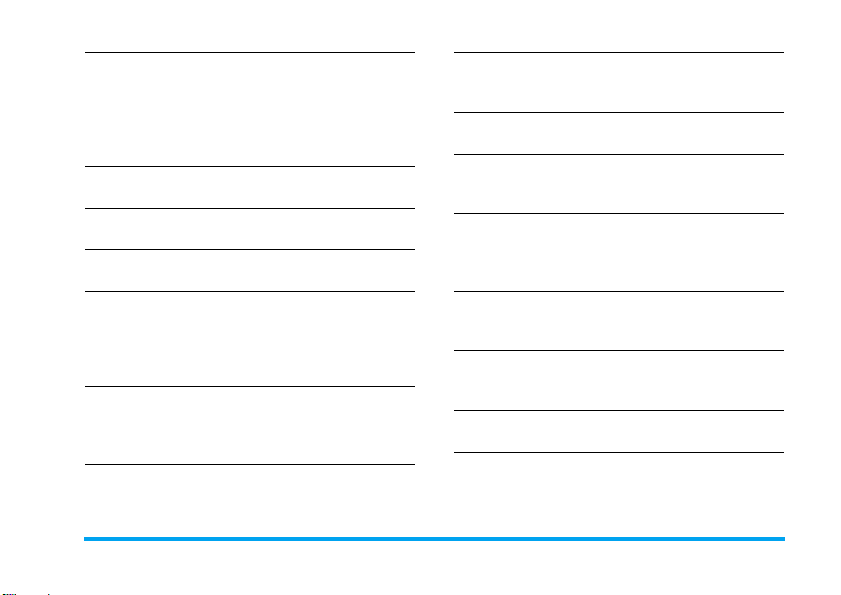
Доступ к
Журналам
звонков
Ответ на
звонок
Завершение
вызова
Отказ от
звонка
Регулировка
громкости
динамика
телефонной
трубки
Отрегулируйте
громкость
звонка
Нажмите
(
в режиме
ожидания. В
отображаются
звонков
Непринятые вызовы
Набранные номера
Принятые вызовы
Нажмите
звонит.
Нажмите
Нажмите
звонит.
Во время звонка нажимайте
боковые клавиши увеличения
(+) или (-) уменьшения
громкости.
В режиме ожидания
нажимайте клавиши
увеличения (+) или
уменьшения (-) громкости.
)
Журналах
.
(
, когда телефон
.
)
, когда телефон
и
,
Доступ к
Главному меню
Переключение
в тихий режим
Включение/
выключение
Моя музыка
Доступ к
Списку
телефонной
книги
Доступ к
Профилям
пользователя
Доступ к
Созданию
сообщения
Открытие
меню WAP
Нажмите L
нажмите
ожидания.
Длительно нажмите клавишу
*
в режиме ожидания.
Нажмите R в режиме
ожидания.
Нажмите - в режиме
ожидания.
Нажмите < в режиме
ожидания.
Нажмите > в режиме
ожидания.
Нажмите
ожидания.
Меню
,
+
или
в режиме
в режиме
1
Page 3
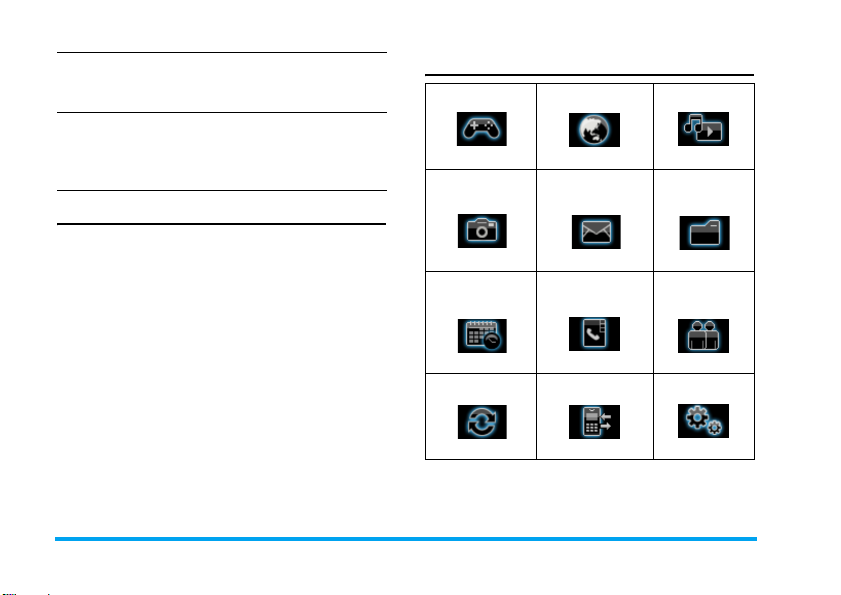
Возврат в
предыдущее
меню
Быстрый
возврат в
режим
ожидания
Нажмите R.
Нажмите
)
.
Софт-клавиши
Левая и правая софт-клавиши L и R,
расположенные в верхней части клавиатуры
позволяют выбирать соответствующие опции,
отображаемые на экране непосредственно над
этими клавишами, в том числе во время звонка.
Функции этих клавиш могут варьироваться в
зависимости от текущего контекста.
2
Главное меню
Игры и досуг Сервисы Музыка
стр. 52
Мультимедиа Центр
стр. 45 стр. 22 стр. 71
Ежедневник Телефонная
стр. 55 стр. 18 стр. 54
Соединение Журнал звонков Настройки
стр. 68 стр. 35 стр. 38
стр. 60 стр. 63
сообщений
книга
Диспетчер
файлов
Профили
пользователя
Page 4
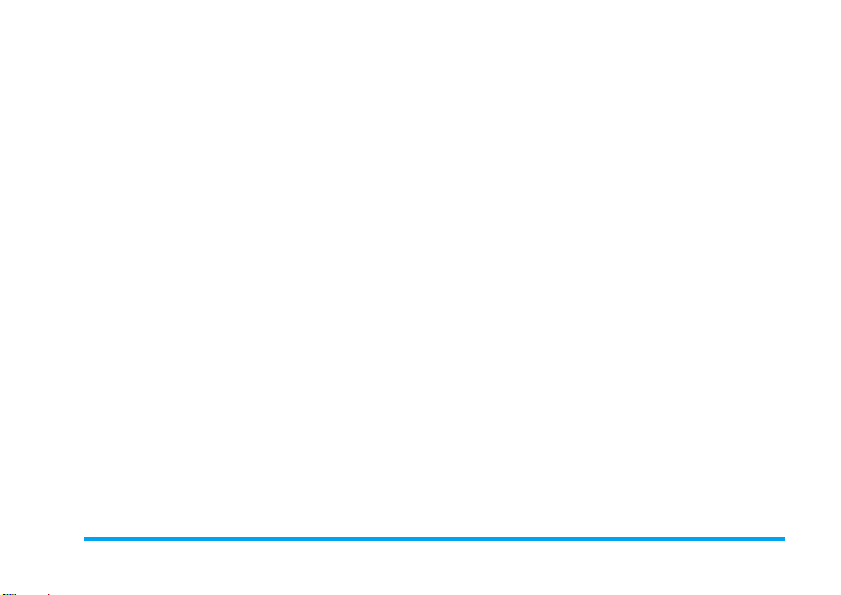
Главное меню, представленное в виде таблицы,
обеспечивает доступ ко всем функциям вашего
мобильного телефона. В таблице представлено
размещение пунктов
В режиме ожидания нажмите
Главному меню
обозначаемых в данном руководстве как
>
, просмотрите пиктограммы и списки. Внутри
списков нажмите
опциям, связанным с выбранным элементом,
нажмите
уровень назад.
R Назад
Главного меню
и с помощью кнопок навигации,
L
, чтобы получить доступ к
, чтобы вернуться на один
.
L
для доступа к
-, +, <
или
3
Page 5
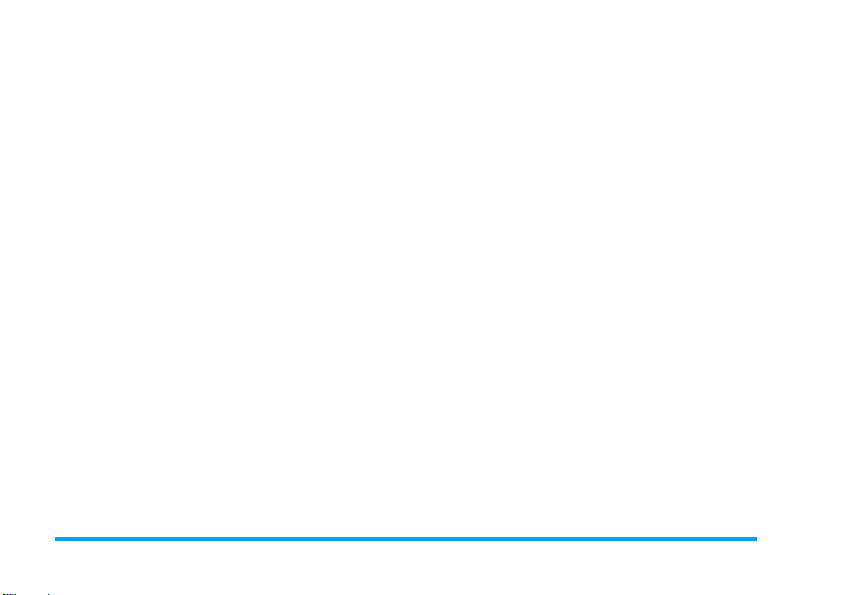
Содержание
1. Подготовка к эксплуатации ...7
Установка SIM-карты и аккумуляторной
батареи ................................................................7
Включение телефона ......................................9
Зарядка аккумулятора ......................................9
Установка SD-микрокарты ......................... 10
Функции быстрых клавиш .......................... 10
2. Звонки ................................... 11
Совершение звонка ...................................... 11
Ответ и завершение вызова ........................ 11
Вызов - гр/связь ............................................. 11
Опции, доступные во время вызова ......... 12
Регулировка громкости динамика
телефонной трубки ...................................... 12
Быстрый набор .............................................. 12
Совершение экстренного звонка .............. 13
Обработка нескольких звонков
(зависит от сети) ............................................ 13
3. Ввод текста или цифр .........15
Способ ввода .................................................. 15
Функциональные клавиши ......................... 15
Ввод АБВ/абв без словаря ......................... 15
4
®
Ввод текста T9
Ввод символов ................................................16
..............................................16
4. Телефонная книга ............... 18
Поиск контакта в телефонной книге ........18
Управление контактами ...............................18
Добавить новую запись ................................19
Скопировать все .............................................19
Удалить .............................................................19
Абонентская группа .......................................20
Специальный номер .....................................20
Настройки ........................................................ 21
Изображение абонента .................................21
Мелодия звонка абонента ............................21
Видео абонента ...............................................21
5. Центр сообщений ................ 22
Сообщения ......................................................22
Эл. почта ..........................................................31
Голосовая почта .............................................33
Сотовая трансляция .......................................34
6. Журнал звонков ................... 35
Непринятые вызовы ......................................35
Набранные номера ........................................35
Page 6
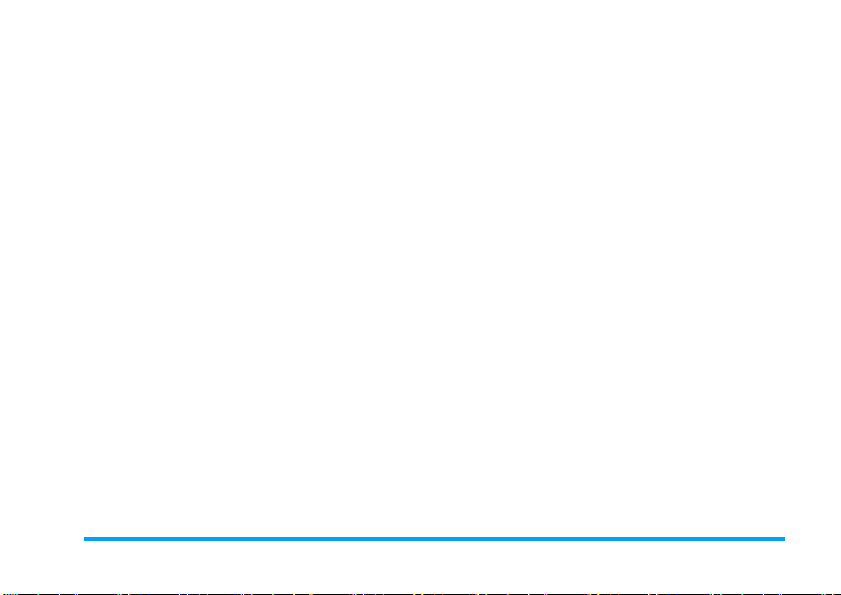
Принятые вызовы ...........................................36
Очистить журнал звонков ...........................36
Время вызова ...................................................36
Стоимость вызова (зависит от сети) ........36
Счетчик SMS ...................................................37
Счетчик GPRS .................................................37
7. Настройки ............................. 38
Общие сведения .............................................38
Настройки вызова ..........................................40
Настройки безопасности .............................43
Звуковой эффект ...........................................44
Восстановить стандартные настройки .....44
8. Мультимедиа ....................... 45
Камера ...............................................................45
Просмотр изображений ...............................46
Видеомагнитофон .........................................47
Воспроизведение видео ...............................48
Редактор фото ................................................49
Мозаика .............................................................50
9. Игры и досуг ......................... 52
Игры ..................................................................52
Java .....................................................................52
Настройки Java ...............................................52
10. Профили пользователя .... 54
11. Ежедневник ........................ 55
Календарь ......................................................... 55
Калькулятор ..................................................... 55
Список дел .......................................................56
Будильник ........................................................ 57
Мировое время ............................................... 57
Дополнительно .............................................. 57
12. Сервисы ............................. 60
STK ....................................................................60
WAP ...................................................................60
Учет данных .................................................... 61
13. Музыка ............................... 63
Моя музыка ......................................................63
FM-радио ......................................................... 65
Диктофон ........................................................ 66
Составитель мелодий .................................... 66
14. Соединение ....................... 68
Bluetooth ........................................................... 68
Настройки сети .............................................. 69
USB (USB: версия 1.1) ...................................70
15. Диспетчер файлов ............ 71
5
Page 7
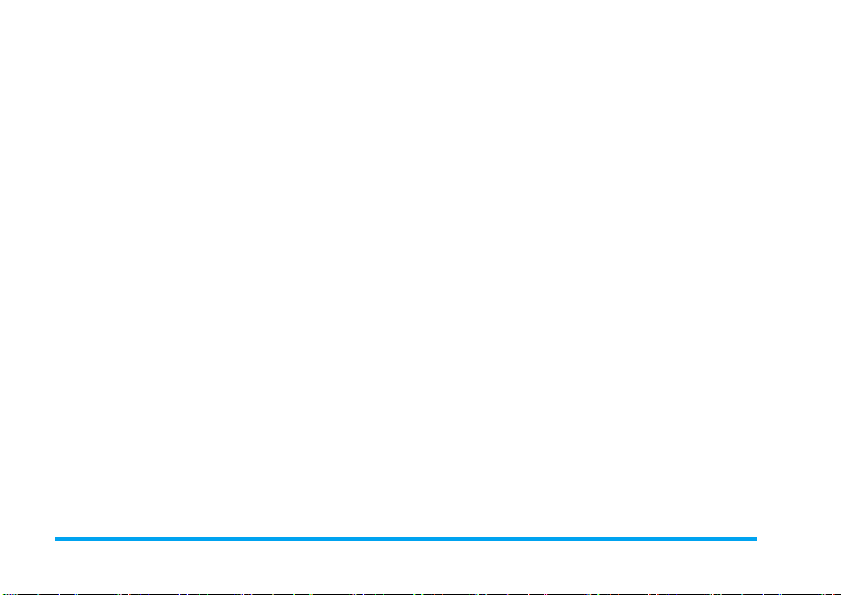
Значки и символы .................... 73
Меры предосторожности ........75
Устранение неисправностей ..82
Оригинальные аксессуары
Philips ........................................84
Заявление о торговых марках 85
ИНФОРМАЦИЯ ОБ УДЕЛЬНОМ
КОЭФФИЦИЕНТЕ .................... 86
ПОГЛОЩЕНИЯ (SAR) .............86
ГАРАНТИЙНЫЙ ТАЛОН ......... 88
6
Page 8
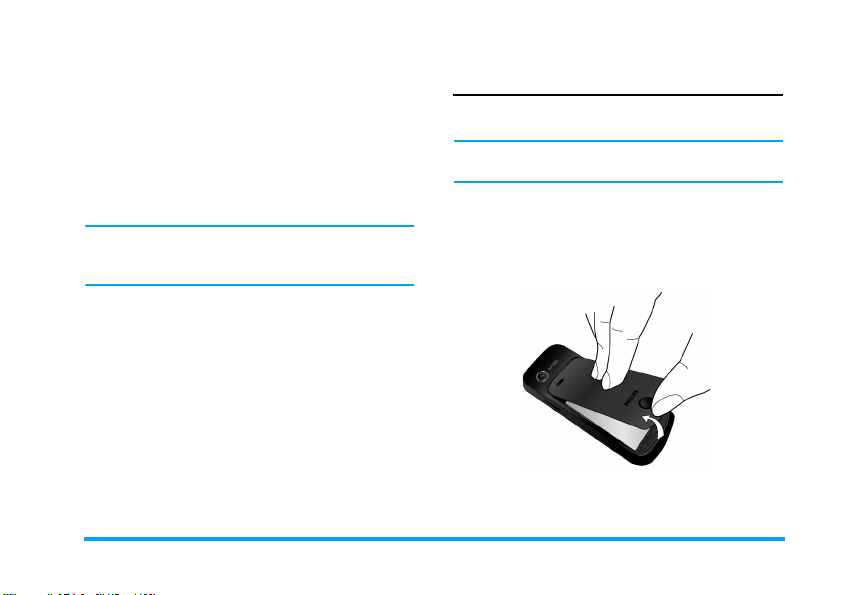
1. Подготовка к
эксплуатации
Поздравляем с покупкой и добро пожаловать в
Philips!
Чтобы воспользоваться всеми преимуществами
поддержки, предоставляемой Philips, зарегистрируйте
свой телефон на веб-сайте www.philips.com/
welcome.
Перед использованием телефона прочитайте
указания по безопасности в разделе “Меры
предосторожности”.
Для использования телефона необходимо
установить в него активированную SIM-карту,
предоставляемую оператором или продавцом .
SIM-карта содержит данные об условиях вашего
подключения, номер вашего мобильного телефона
и память, в которой вы можете хранить
телефонные номера и сообщения. Подробности
см. в разделе “Телефонная книга” на стр.18.
Установка SIM-карты и
аккумуляторной батареи
Выполните указанные ниже действия, чтобы
вставить новую SIM-карту.
Не забудьте выключить мобильный телефон
перед удалением аккумулятора.
Снимите заднюю крышку
Чтобы вставить SIM-карту, сначала снимите
заднюю крышку. Сдвиньте замок задней крышки
большим пальцем вверх и поднимите ее, как
показано ниже.
Подготовка к эксплуатации 7
Page 9
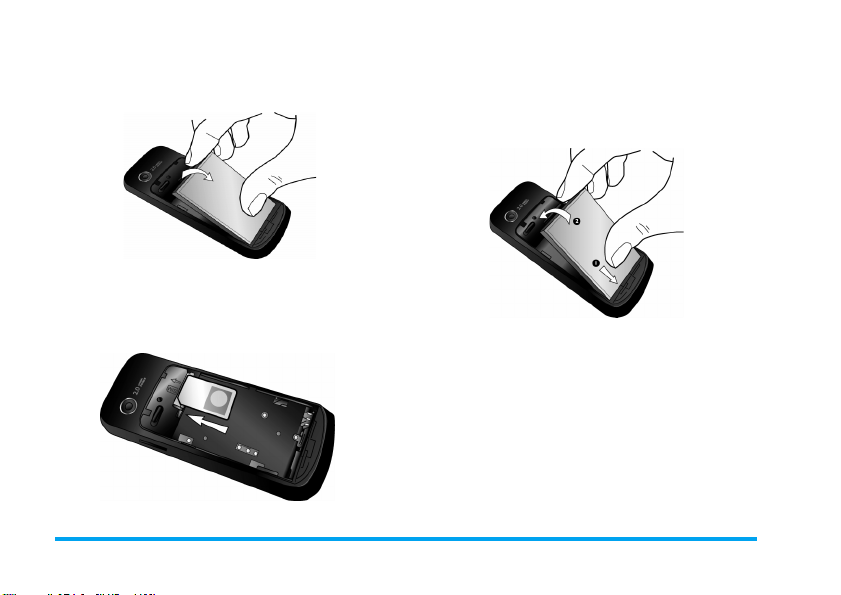
Выньте аккумулятор
Поднимите аккумулято р с верхней стороны,
чтобы вытащить его.
Установите на место аккумулятор
Установите аккумулятор обратно в слот
позолоченными контактами к соответствующим
позолоченным контактам на боку телефона.
зафиксируйте его, нажав вниз.
Затем
Вставьте SIM-карту
Вставьте SIM-карту в гнездо. Убедите сь, что
срезанный угол карты правильно ориентирован, а
позолоченные контакты направлены вниз.
Установите на место заднюю
крышку
Установите заднюю крышку, вдвинув ее в паз до
упора.
8 Подготовка к эксплуатации
Page 10
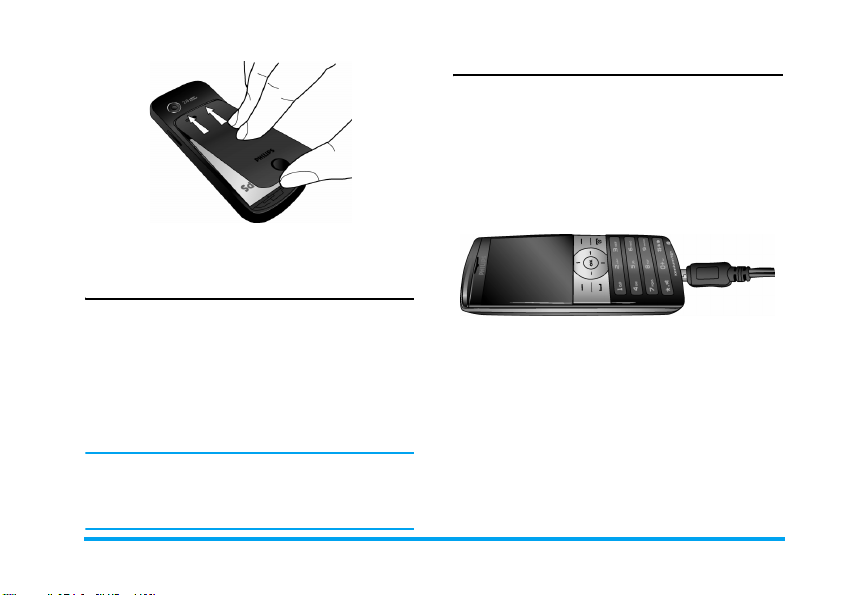
Зарядка аккумулятора
Ваш телефон работает от перезаряжаемого
аккумулятора. Новый аккумулятор частично
заряжен; звуковой сигнал уведомит о слабой
зарядке аккумулятора. Установив аккумулятор,
можно приступать к зарядке телефона.
Вставьте разъем зарядного устройства, как
показано ниже. Затем вставьте дру гой конец в
розетку сети переменного напряжения.
Перед использованием снимите защитную
пленку с экрана.
Включение телефона
Чтобы включить телефон, длительно нажмите
кнопку
)
PIN-код - это 4- или 8-значный секретный код
. Введите PIN-код, если это требуется.
вашей SIM-карты. Этот код задается заранее и
сообщается оператором или магазином.
Дополнительная информация о PIN-кодах
приведена в разделе “Настройки безопасности”
на стр.43.
Если вы ввели неправильный PIN-код три раза
подряд, ваша SIM-карта блокируется. Чт обы
разблокировать ее, вы должны получить код
PUK у вашего оператора.
Символ аккумулятора указывает состояние зарядки.
Во время зарядки будет отображаться ход процесса.
Для полной зарядки аккумулятора понадобится
примерно 3 часа. Когда все четыре полоски
отображаются постоянно, аккумулятор заряжен
полностью. После этого можно отключить
зарядное устройство.
В зависимости от сети и условий эксплуатации
время работы в режиме разговора достигает 8
часов, а время ожидания - до одного месяца.
Если зарядное устройство остается подключенным
Подготовка к эксплуатации 9
Page 11
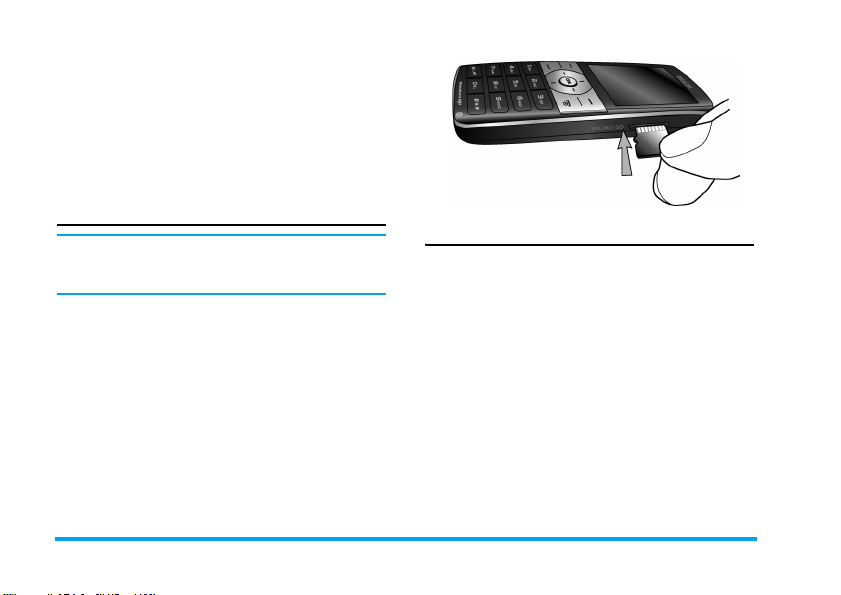
к мобильному телефону при полностью
заряженном аккумуляторе, это не приводит к
повреждению аккумулятора.
Выключить зарядное устройство можно только путем
отсоединения его от розетки, поэтому используйте
легкодоступную розетку сети переменного тока.
Можно подключить зарядное устройство к ИТрозетке.
Установка SD-микрокарты
Телефон поддерживает карты памяти
формата micro SD. Максимальный размер
карты памяти - 2Гб.
1. Аккуратно вставьте SD-микрокарту в
соответствующий слот позолоченными
контактами вверх.
2. Нажмите на SD-микрокарту, пока она не
защелкнется.
Функции быстрых клавиш
Телефон обеспечивает быстрый доступ к 10
функциям. Вы можете изменить быстрые клавиши
в соответствии с необходимостью . Подробности
см. в разделе “Быстрые клавиши” на стр. 40.
10 Подготовка к эксплуатации
Page 12
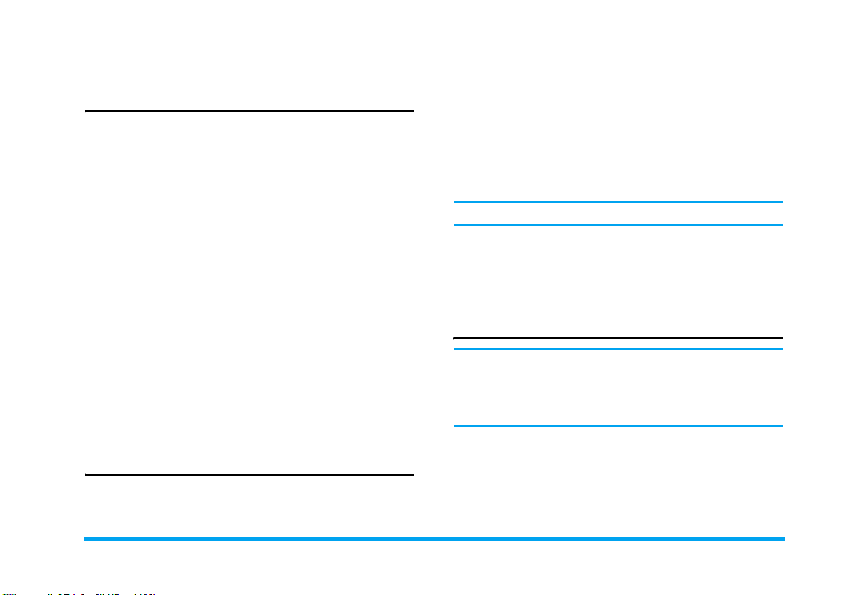
2. Звонки
Совершение звонка
С экрана ожидания
1. В режиме ожидания введите телефонный
номер с помощью клавиатуры. Для
исправления ошибки нажмите
(
2. Нажмите
3. Нажмите
Для международного звонка длительно нажмите
0
, чтобы вставить международный префикс “+”.
для набора номера.
)
для завершения разговора.
Использование телефонной книги
1. Нажмите - в режиме ожидания.
2. Выберите контакт из списка и нажмите
набора. Для выбора другого номера нажмите
L Опция
дополнительную информацию в разделе
“Телефонная книга”).
3. Нажмите
, выберите
)
для завершения разговора.
Ответ и завершение вызова
При поступлении входящего вызова может
отображаться номер звонящего, если он/она
разрешил/а отображение своих личных данных.
R
Очистить
Просмотр
(
для
(см.
Если номер сохранен в телефонной книге, вместо
номера будет высвечиваться соответствующее имя.
• Для ответа на звонок: нажмите
•
Для отклонения звонка:
включен режим "Переадресация вызова", звонок
переадресуется на другой номер или в ящик
голосовой почты.
.
• Для завершения вызова: нажмите ).
нажмите ). Если
Телефон не будет звонить в тихом режиме.
Если вы выбрали
Настроить индивидуальн
можно принять вызов, нажав любую клавишу,
)
кроме
и R.
Любая клавиша
>
Режим ответа
Вызов - гр/связь
Для вашего удобства и безопасности держите
телефон на расстоянии от уха во время
разговора в режиме громкой связи, особенно,
при увеличении громкости.
Для включения громкой связи во время вызова
нажмите
связи еще раз нажмите
R
Динамик
. Для выключения громкой
R
.
(
или ,.
в меню
Звонки 11
,
Page 13
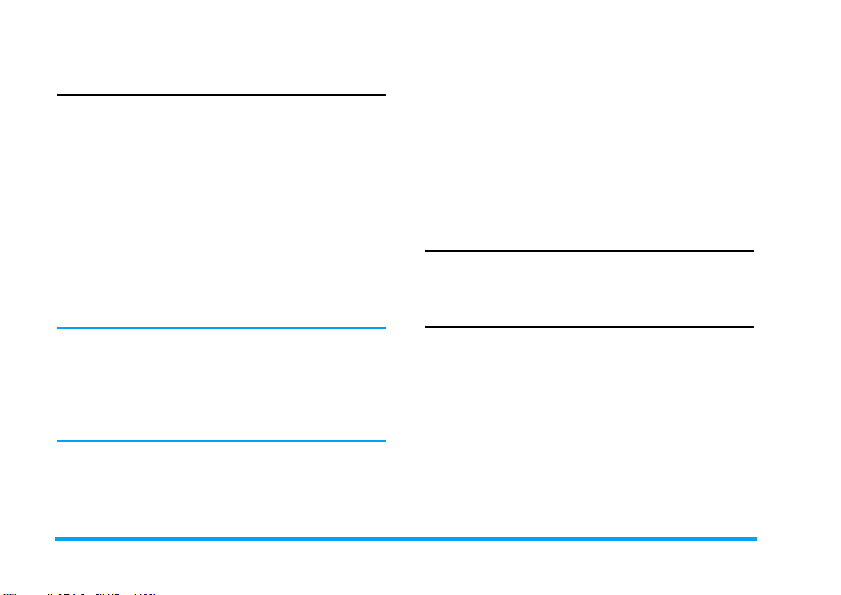
Опции, доступные во время
вызова
Во время разговора нажмите L
получения доступа к следующим параметрам:
- Установка звонка на
-
Конец
текущий звонок
- Сделать
- Получить доступ к
- Отправка и получение SMS-сообщений
-
- Отключение/включение звука при вызове.
- Включение
Новый вызов
Диктофон
набора номера)
Удержание
Телефонной книге
DTMF
(система тонального
Диктофон
В большинстве стран запись телефонных
разговоров регулируется законом. Рекомендуем
сообщить абоненту о вашем намерении
записать разговор и делать это только в случае
его/ее согласия. Необходимо также
обеспечивать конфиденциальность записей.
Для записи разговора во время вызова нажмите
и выберите
сохраняется в формате *.amr в разделе
меню
Моя музыка
Диктофон
. Записанный звук
. (см. “Диктофон” на стр.66).
Опция
для
Диктофон
Отключение или включение звука
при вызове
Во время разговора нажмите L
выберите
звука
выключается микрофон.
При переключении с одного звонка на другой
отключение звука отменяется.
Отключение звука
. При выборе
Отключение звука
Регулировка громкости
динамика телефонной трубки
Во время звонка нажмите боковые кнопки "+" или
"-", чтобы увеличить или уменьшить громкость.
Быстрый набор
Быстрый набор из телефонной
книги SIM-карты
Если вы знаете номер ячейки памяти контакта,
которому хотите позвонить (например: ячейка
памяти 5), можно ввести 5# в режиме ожидания
для отображения предустановленного контакта, и
затем нажать
L
(
для совершения звонка.
или
Опция
и
Включение
12 Звонки
Page 14
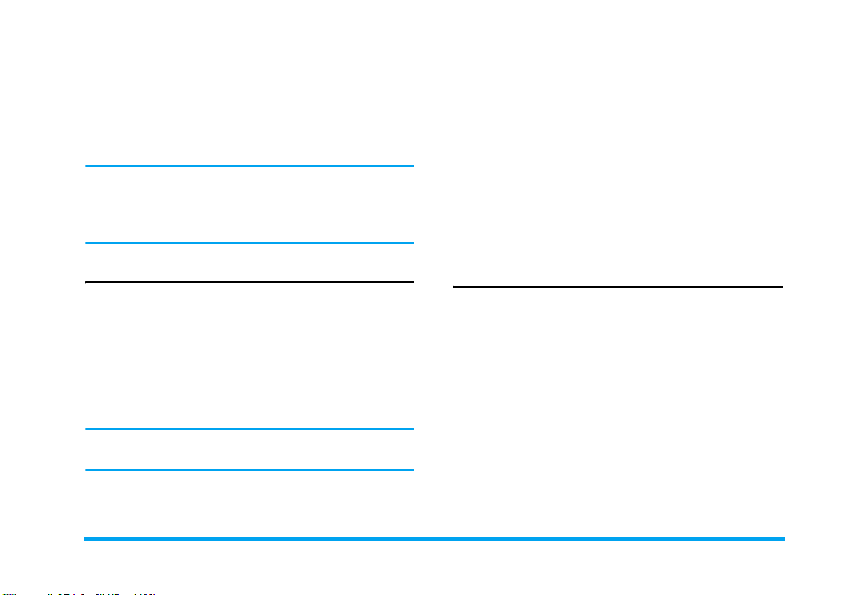
Быстрый набор из журналов
звонков
В режиме ожидания нажмите (, чтобы открыть
Журналы звонков
хотите позвонить, и нажмите
номер.
. Выберите ном ер, по которому
(
, чтобы набрать
Настройка по умолчанию режима "Быстрый
набор" - "Выкл.". Для включения этой
функции необходимо активировать ее в меню
общих настроек телефона.
Совершение экстренного звонка
Выполнить экстренный звонок можно в любое
время независимо от наличия регистрации
мобильного телефона в сети.
1. В режиме ожидания введите номер служб
экстренной помощи (в каждой стране свой
определенный номер).
2. Нажмите (.
Имейте в виду, что экстренный звонок не
сохранится в записях звонков.
3. Либо, включив мобильный телефон и введя
PIN-код, нажмите R
чтобы открыть экран экстренного звонка. Если
нет SIM-карты, то нажатием R
спасения
экстренного звонка, отображающий
вызываемый номер. Затем нажмите ( или
софт-клавишу
выполнения экстренного звонка, после чего
отобразится анимация набора номера.
также можно открыть экран
OK
Служба спасения
Служба
для непосредственного
Обработка нескольких звонков
(зависит от сети)
Можно обрабатывать два или более звонков
одновременно, а также совершать конференцвызовы с помощью телефона. Доступность этой
функции зависит от вашего оператора и/или
тарифного плана.
Выполнение второго вызова
Во время разговора или при удержании вызова
можно выполнить второй вызов. Оставаясь на
линии, наберите номер (или выберите контакт из
телефонной книги) и нажмите
будет удержан, и осуществляется набор второго
номера. Затем можно нажать
следующим параметрам:
(
. Первый вызов
L
для доступа к
Звонки 13
,
Page 15
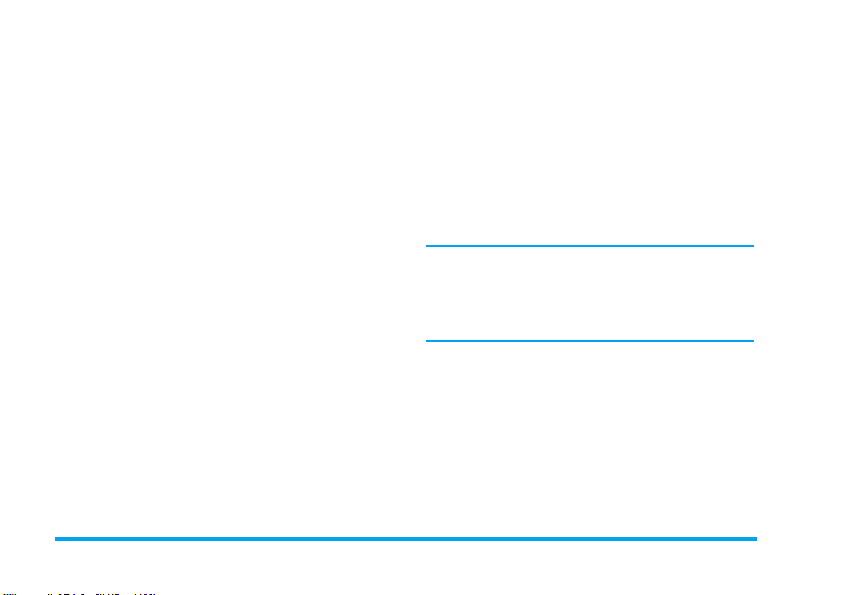
•
Заменить
вызовами.
Конференция
•
конференц-связь.
Завершить единичный
•
стороны от разговора.
Завершить все
•
от вызова.
Телефонная книга
•
контактов.
SMS
•
Диктофон
•
•"Отключение" - для включения/выключения
микрофона.
•DTMF - для включения системы тонального
набора номера.
для переключения между двумя
для включения абонента в
для отключения одной
для отсоединения всех сторон
для доступа к списку
для отправки и приема сообщений.
для записи телефонного разговора.
Нажать
Нажать
)
или
Нажать
Опция
(
R
L
Для ответа на звонок (первый
звонок удерживается).
Для отклонения звонка.
Для доступа к списку
параметров. Можно выбрать
Конец
для завершения
текущего вызова, и ответить на
входящий звонок.
Чтобы принять второй звонок, сначала
необходимо отключить переадресацию
вызова (см. “Переадресация вызова” на
стр.41) и включить ожидание вызова (см.
“Ожидание вызова” на стр.40).
Ответ на второй звонок
При получении второго вызова во время
разговора телефон издает звуковой сигнал, и
экран показывает информацию о входящем
вызове. Затем можно:
14 Звонки
Page 16
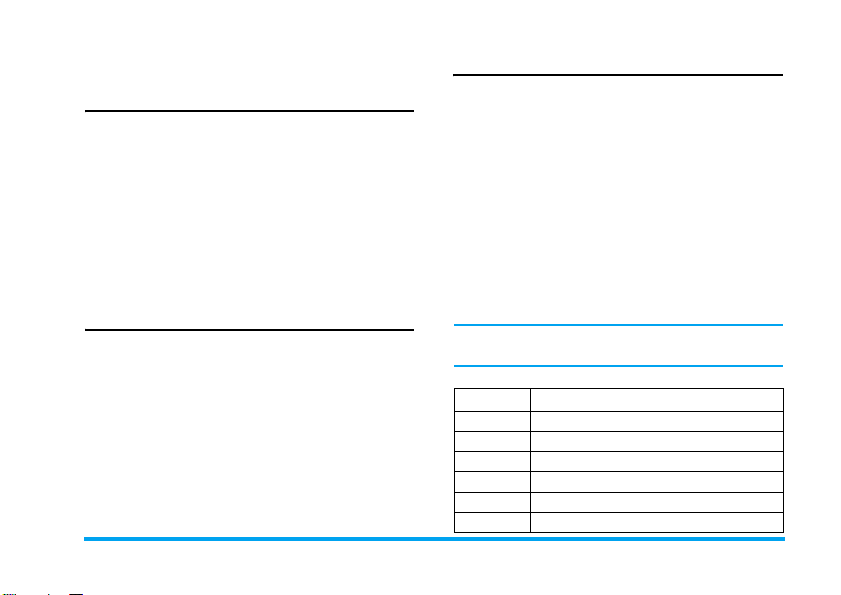
3. Ввод текста или цифр
Способ ввода
Телефон поддерживает 4 способов ввода:
АБВ/абв без словаря
T9 АБВ/Абв/абв
Числовой
Символы
Подходящий метод для букв английского алфавита,
слов, символов и цифр можно выбрать из списка.
Пиктограммы, отображаемые на экране, указывают
на включенный режим ввода.
Функциональные клавиши
R
Удаление символов слева от курсора или
выход из режима редактирования.
+/-/</>
Перемещение курсора, выбор буквы,
слова или символа из списка или
прокрутка вниз по списку.
)
Возврат в режим ожидания.
L
Выбор выделенного слова из списка или
вход в меню "Параметры".
*
Ввод символов.
#
Переключение способа ввода.
Ввод АБВ/абв без словаря
1. Однократно нажмите числовую клавишу (2 -
9
) для ввода первой буквы на клавише,
нажмите дважды для ввода второй буквы на
клавише и т.д. Ес ли нужная буква и та, которую
вы только что ввели, находятся на одной и той
же клавише, подождите несколько секунд, пока
курсор не появится снова.
2. Нажмите
курсора.
Пример: как ввести слово "home":
Нажмите 4,
(MNO), 3, 3 (DEF). Нажмите L, когда
сообщение будет закончено.
Можно нажать клавишу 0 для вставки
пробела в режиме ввода АБВ/абв без словаря.
Порядок расположения букв на клавишах:
Кнопка Символы в порядке отображения
1
2
3
4
5
6
R
для удаления символов слева от
4
(GHI) 6, 6,
. , - ? ! @ : # $ / _ 1
a b c 2 а б в г
d e f 3 д е ё ж з
g h i 4 и й к л
j k l 5 м н о
m n o 6 п р с
6
(MNO),
6
Ввод текста или цифр 15
Page 17
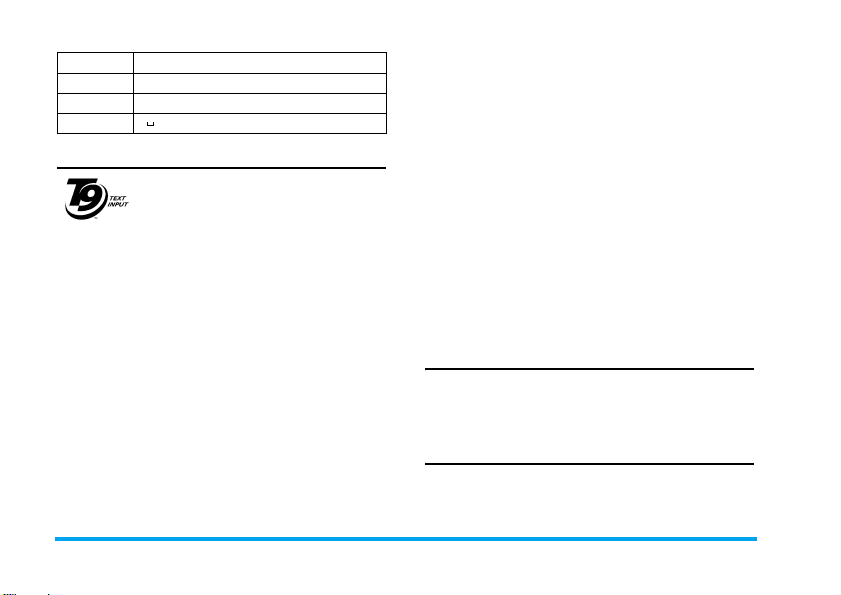
7
p q r s 7 т у ф х
8
t u v 8 ц ч ш щ ъ
9
w x y z 9 ы ь э ю я
0
0
Ввод текста T9
Предиктивный ввод текста T9® - это
режим интеллектуального
Заявка на
европейский
патент Tegic
0842463
зависимости от нажатых вами кнопок. Вы
нажимаете один раз кнопку, соответствующую
каждой букве в слове, и T9
основе вашего ввода. Если доступно несколько
слов, отображается и выделяется первое слово в
списке. Нажмите
списка и нажмите
редактирования, используемый для
ввода текста в мобильный телефон.
Он позволяет вам более быстро
вводить текст, предлагая слова,
которые вы хотите ввести, в
®
®
предлагает слово на
+/-
или L для просмотра
,
, чтобы вставить слово.
Ввод T9 АБВ/Абв/абв
Способ ввода "Русский со словарем" является
более быстрым для ввода русских слов.
1. Нужно только один раз нажать числовую
клавишу (
2
- 9), соответствующую каждой
букве, необходимой для написания слова. По
мере ввода букв слова на экране будут
меняться соответственно.
R
2. Нажмите
курсора.
3. Используйте навигационные клавиши
для выбора нужного слова и нажмите L для
его ввода.
для удаления записей слева от
+
и
Пример: как ввести слово "home":
1. Нажмите
первое слово списка:
2. Нажмите
3. Нажмите
Home
4 6 6 3
+
для прокрутки и выбора
,
для подтверждения выбора слова
.
. На экране появится
Good
.
Home
.
Числовой ввод
1. Нажмите числовые клавиши (0 - 9) для
ввода цифр, соответствующих клавишам.
R
2. Для удаления цифры нажмите
.
Ввод символов
Чтобы ввести знаки пунктуации или символы, в
списке методов ввода выберите
или нажмите *. С помощью навигационных
Ввод символ ов
16 Ввод текста или цифр
-
Page 18
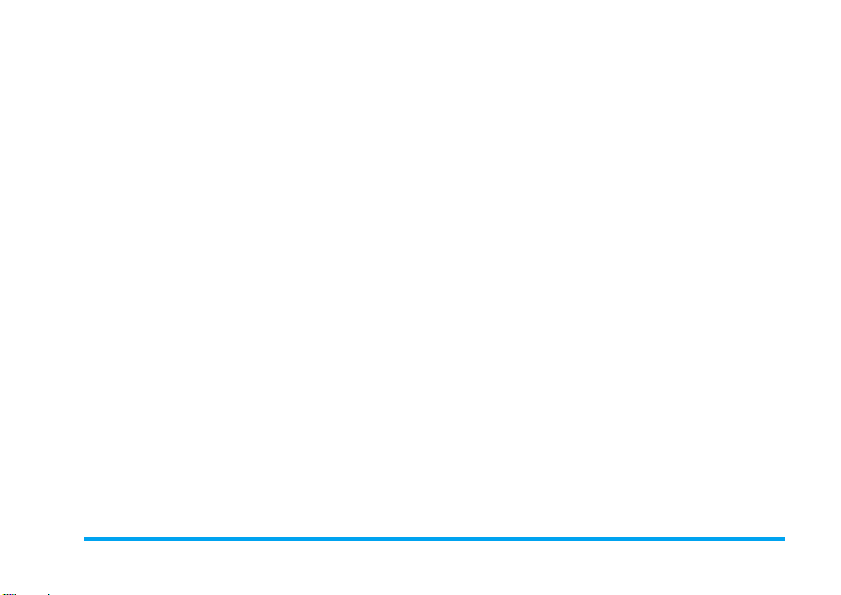
кнопок выберите нужный знак пунктуации или
символ и нажмите
прокрутки вниз списка знаков пунктуации или
символов нажмите
L
, чтобы ввести его. Для
-
.
Ввод текста или цифр 17
Page 19
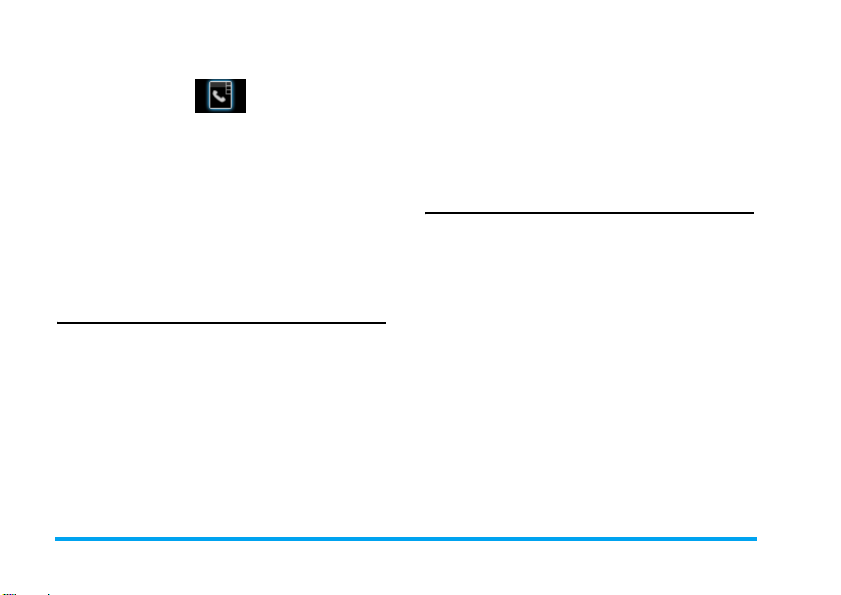
4. Телефонная книга
Контакты сохраняются в одной из двух доступных
телефонных книг: Телефонная книга SIM (на
вашей SIM-карте, причем количество хранимых
записей зависит от емкости карты) или "умная"
телефонная книга (в телефоне, позволяющая
хранить до 500 имен). При добавлении новых
контактов они добавляются только в телефонную
книгу, выбранную вами.
Поиск контакта в телефонной
книге
Параметр "Быстрый поиск"
1. Выберите
и нажмите
для открытия списка телефонной книги.
2. Введите имя контакта.
Параметр "Поиск записи"
1. Откройте меню
ожидания, выберите
2. Введите имя контакта, затем нажмите
Опция
Телефонная кни га
Быстрый поиск
Телефонная книга
>
Поиск
, нажмите L.
в главном меню
или нажмите
Поиск записи
в режиме
.
Список телефонной книги
В режиме ожидания нажмите - для доступа к
списку телефонной книги, и нажмите кнопку,
соответствующую букве, которую хотите найти
(например, нажмите три раза кнопку
получить доступ к букве V). Первая запись,
начинающаяся с этой буквы, выбирается в списке.
Управление контактами
Выберите имя из списка телефонных книг и
нажмите
номер, или нажмите
доступа к следующим параметрам:
IP-набор Отправить SMS
Редактировать Отправить MMS
Копировать
карты в телефон или
-
из телефона на SIMкарту)
Дублировать
(создание одинаковой
копии в том же месте
хранения)
L
Переместить Отправить визитку
(
, чтобы набрать соответствующий
(с SIM-
L Опция
Просмотр
Удалить
8
, чтобы
для получения
18 Телефонная книга
Page 20
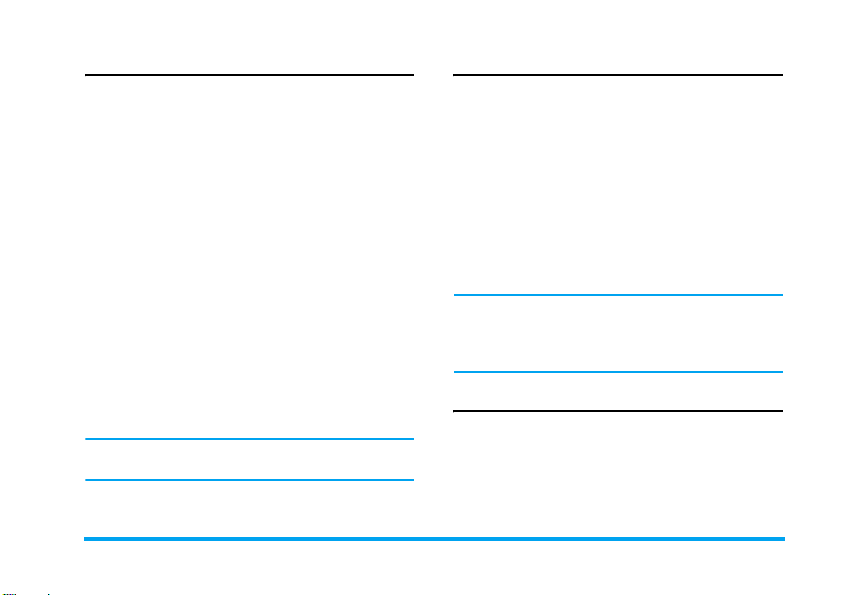
Добавить новую запись
1. В главном меню откройте раздел
Телефонная книга
Добавить новую запись
хранения и нажмите
2. Если выбрано
номер. После ввода имени нажмите
введите номер телефона и нажмите
3. Если выбрано
совпадает с описанным выше. Можно ввести
"Имя", "Мобильный номер", "Домашний
номер", "Название компании", "Адрес E-
mail", "Рабочий телефон", "Номер факса" и
"День рождения" контакта. Вы можете также
"Назначить изображение", "Назначить звук",
"Назначить видео" контакту, а также
"Назначить абонентскую группу". Нажмите
L
для подтверждения. На экране телефона
появится уведомление, чтобы подтвердить
сохранение контакта.
Чтобы ввести такие символы как @, /, . т.д.
нажмите *.
и выберите пункт
. Выберите место
L
.
В SIM
, нужно ввести имя и
В телефон
, процедура
L
L
. Затем
.
Скопировать все
Можно скопировать все контакты из телефона на
SIM-карту и наоборот.
1. В главном меню откройте раздел
Телефонная книга
Скопировать все
2. Выберите
нажмите
3. На экране будет отображено
подтверждающее сообщение. Выберите
Да
выберите
С SIM-карты
L
.
для подтверждения операции или
R
Нет
, выберите пункт
и нажмите L.
или
С телефона
для отмены операции.
L
При копировании записей телефонных
номеров с мобильного телефона на SIM-карту
перепишутся только имена и номера
телефонов.
Удалить
Можно выбрать
чтобы удалить записи с SIM-карты или из
телефонной книги мобильного телефона
соответственно. Чтобы удалить телефонный
номер, можно выбрать
С SIM-карты
По одному
или
С телефона
.
Телефонная книга 19
и
,
Page 21
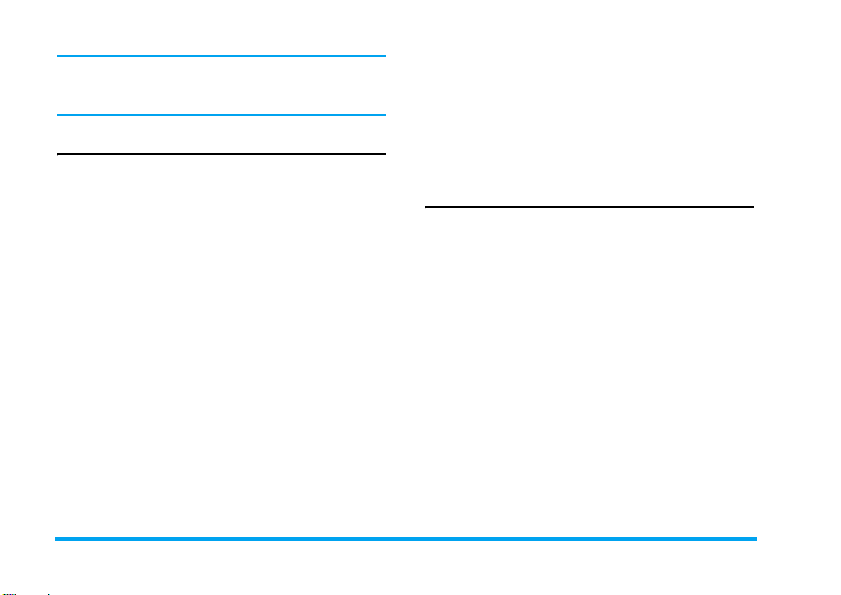
Удаление всех записей с SIM-карты или из
телефона. Для удаления всех записей нужно
ввести пароль. Пароль по умолчанию - «1122».
Абонентская группа
Этот параметр позволяет группировать контакты
в телефонной книге, чтобы эффе ктивнее
управлять ими.
1. В режиме ожидания откройте в главном
меню раздел
пункт
2. Выберите группу и нажмите
3. Выберите параметр, настройки которого
хотите изменить.
Можно настроить следующие параметры:
Имя группы
Тип звонка
Изображение
Телефонная книга
Абонентская группа
Задайте имя группы.
Установите мелодию для
входящих звонков от контактов
из группы абонента.
Установите изображение,
отображаемое на экране, когда
поступает звонок от контактов
из группы абонента.
.
и выберите
L
.
Видео
Состав
группы
Специальный номер
Мой номер
Параметр
личный номер телефона. Если это не так,
рекомендуем ввести номер вашего мобильного
телефона и соответствующую информацию.
Служебный номер
Эта услуга предоставляется оператором. За
подробными сведениями относительно
соответствующей функции обращайтесь к
оператору.
Номер службы спасения
Этот экстренный номер вызывает номер служб
экстренной помощи вашей страны. В большинстве
случаев можно набрать этот номер, даже если не
вставили SIM-карту и не ввели PIN-код.
Установите видеоклип,
отображаемый на экране, когда
поступает звонок от контактов
из группы абонента.
Добавьте или удалите
участников группы.
Мой номер
должен содержать ваш
20 Телефонная книга
Page 22
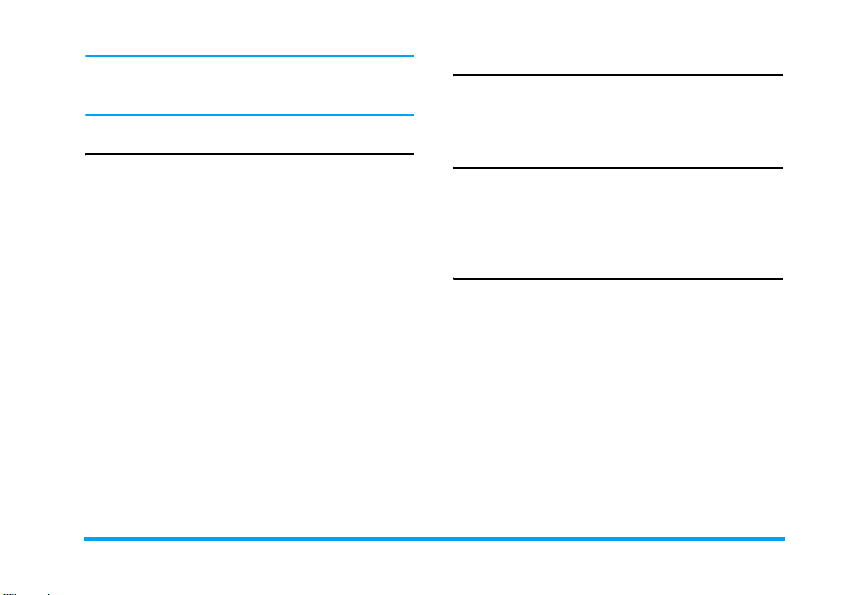
В зависимости от оператора экстренный
номер можно набрать, даже не вставляя SIMкарту.
Настройки
Состояние памяти
Отображает общее количество контактов в
каждой телефонной книге.
Предпочтительное ЗУ
Позволяет задать телефонную книгу по
умолчанию для сохранения контактов.
Поля
Позволяет выбрать такие элементы, как
Домашний номер, Название компании, Адрес
,
Рабочий телефон, Факс, День рождения
Email
Назначить изображение/Звук/видео
Абонентская группа
отображаться в "умной" телефонной книге.
, которые будут
и
Изображение абонента
Позволяет назначить изображение из папки с
картинками в меню
качестве изображения абонента.
Диспетчер файлов
Мелодия звонка абонента
Позволяет назначить мелодию звонка,
хранящуюся в мобильном телефоне или
переданную вам и сохраненную в меню
в качестве мелодии звонка абонента.
Видео абонента
Позволяет назначить видео, сохраненное в папке
«Видео» в меню
видео абонента.
,
Диспетчер файлов
в
Профили
в качестве
Моя визитка
Позволяет отредактировать или послать свои
личные данные.
Версия визитки
Выберите версию визитки: 2.1 или 3.0.
Телефонная книга 21
,
Page 23
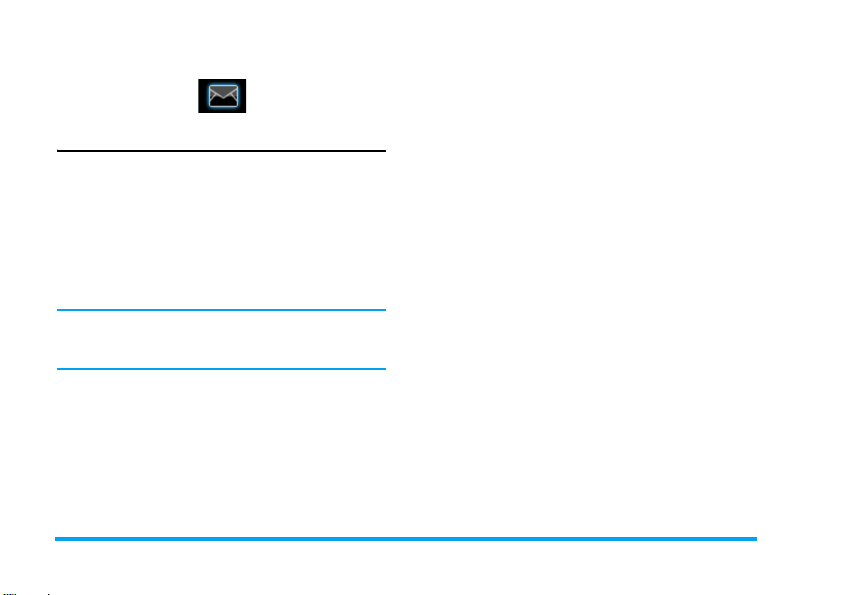
5. Центр сообщений
Сообщения
Это меню позволяет отправлять и получать
текстовые или мультимедийные сообщения, а
также управлять отправленными и полученными
сообщениями. В режиме ожидания нажмите
для входа в главное меню. Затем выберите
Сообщения
отредактировать и отправить сообщения.
и нажмите L OK
, чтобы создать,
Написать сообщение
Во время написания сообщений можно
переключаться между вводом Т9, вводом со
словарем и вводом чисел, нажимая #.
SMS
SMS позволяет отправлять текстовые сообщения
другому абоненту с помощью Службы коротких
сообщений (SMS). С помощью меню
отправить сообщения на другой телефон
абоненту или на другое устройство, способное
принимать SMS. Для составления и отправки SMS
выполните описанные ниже действия:
SMS
L
можно
другому
1. Выберите
введите текст и нажмите
доступ к следующим параметрам:
Выполнено
Использовать
шаблон
Вставить
номер из
телефонной
книги
Вставить имя
из телефонной
книги
Вставитьзакладку
Способ ввода
2. Выберите
чтобы получить доступ к следующим
параметрам:
Только
отправить
Сохранить
и отправить
Написать сообщение > SMS
Отправить сообщение.
Вставить заранее заданное
сообщение.
Вставить номер из списка
телефонной книги.
Вставить имя из списка
телефонной книги.
Вставить закладку из списка.
Выберите способ ввода.
Выполнено
Отправить сообщение одному
получателю.
Сохранить сообщение в папку
"Исходящие" и отправить
сообщение.
L
, чтобы получить
, затем нажмите L,
22 Центр сообщений
,
Page 24
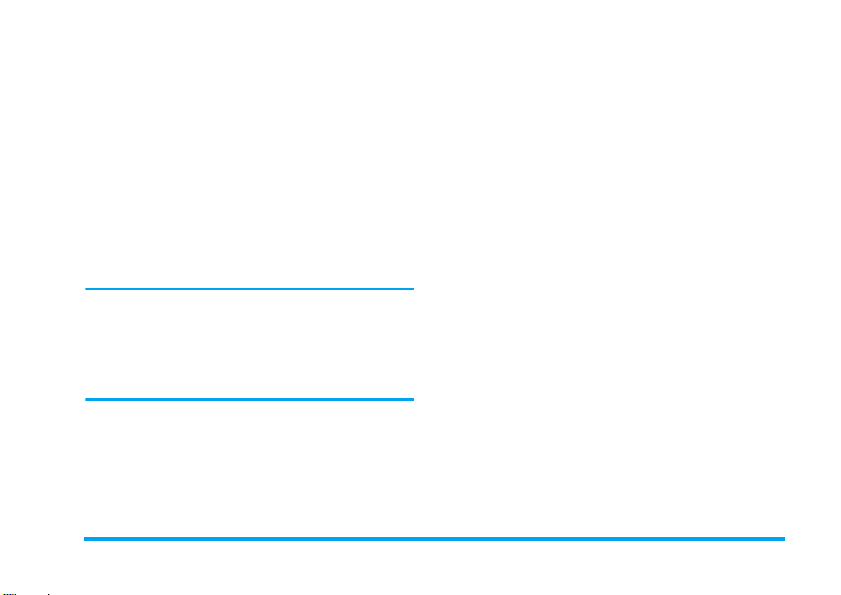
Сохранить
в Черновики
Отправить
нескольким
Отправить
группе
3. Введите телефонный номер.
Нажмите
и нажмите
Сохранить сообщение в
качестве черновика, который
можно редактировать,
завершить и отправить позже.
Отправить сообщение
нескольким получателям.
Отправить сообщение всем
контактам в абонентской
группе.
L
, введите номер или выберите контакт
L
.
При отпр авке сообщения по сети SMS на
телефоне может появиться надпись
“Отправлено”. Это означает, что сообщение
отправлено в центр SMS, который задан в SIMкарте. Однако из этого не следует, что данное
сообщение было отправлено адресату.
MMS
Мобильный телефон может также отправлять и
получать сообщения MMS (Служба
мультимедийных сообщений). С помощью MMS
можно отправлять сообщения, содержащие
изображения, звук и текст.
При отправке сообщений MMS у получателя также
должен быть телефон с функ цией MMS для
просмотра вашего сообщения. Для составления и
отправки MMS выполните описанные ниже действия:
1. Выберите
введите следующее:
Кому
Копия
Скрытая копия
Тема
Написать сообщение
Задайте номер телефона или
адрес электронной почты
получателя.
Задайте номер телефона или
адрес электронной почты других
получателей, которым хотите
отправить копию данного
сообщения.
Задайте номер телефона или
адрес электронной почты
получателей, которым хотите
отправить копию данного
сообщения так, чтобы
получатели, перечисленные в
списке "Скрытая копия",
остались невидимыми для
остальных получателей.
Укажите тему MMS.
>
MMS
и
Центр сообщений 23
Page 25
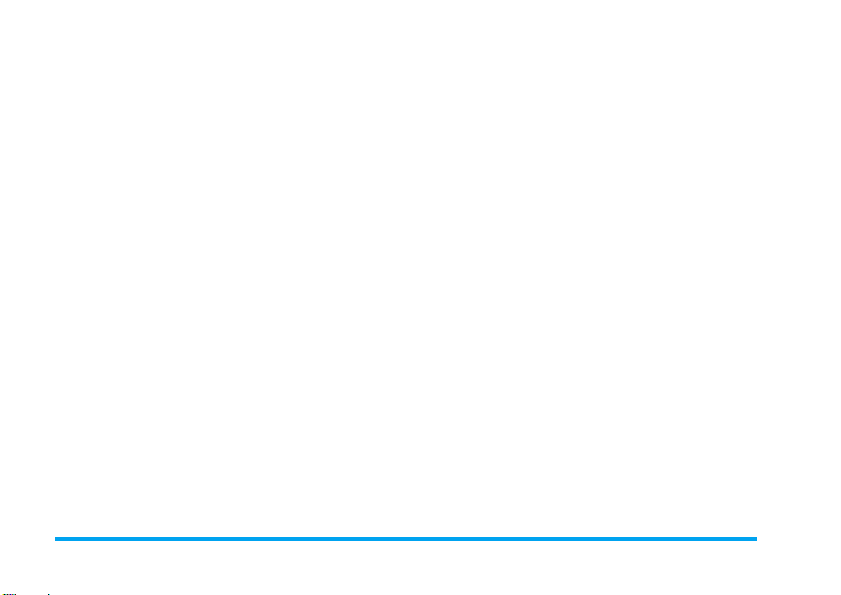
Редактировать
содержание
2. Закончив редактирование, нажмите R для
доступа к следующим параметрам:
Выполнено
Способ ввода
Добавить
изображение
Добавить звук
Добавить видео
Добавить
вложение
Добавить слайд
впереди
Добавить слайд
после
Отредактируйте содержание
MMS.
Отправить MMS.
Выберите способ ввода.
Откройте список изображений
и вставьте картинку в MMS.
Откройте список аудиозаписей
и вставьте звуковой файл в
MMS.
Откройте список видеозаписей
и вставьте видеоклип в MMS.
Вставьте файл (txt, jar и т.д.) в
сообщение.
Параметр доступен лишь в
том случае, когда в MMS
несколько слайдов. Вставьте
слайд перед другим слайдом.
Параметр доступен лишь в
том случае, когда в MMS
несколько слайдов. Вставьте
слайд после другого слайда.
Добавить
текст закладки
Просмотреть
Таймирование
слайдов
3. Выберите
следующим параметрам:
Только
отправить
Сохранить
и отправить
Сохранить
в Черновики
Настройки
отправки
Выйти
Входящие
В этом меню можно читать полученные
сообщения SMS/MMS. Сообщения
отображаются в виде списка.
Добавьте тему для закладки.
Просмотрите текущее MMS.
Задайте время воспроизведения
слайдов MMS. По умолчанию 5 секунды.
R Выполнено
Отправить только MMS.
Сохраните и отправьте MMS.
Сохраните MMS в
"Черновики".
Задайте "Срок действия",
"Отчет о доставке", "Отчет о
прочтении", "Приоритет".
Выйти
для доступа к
24 Центр сообщений
Page 26
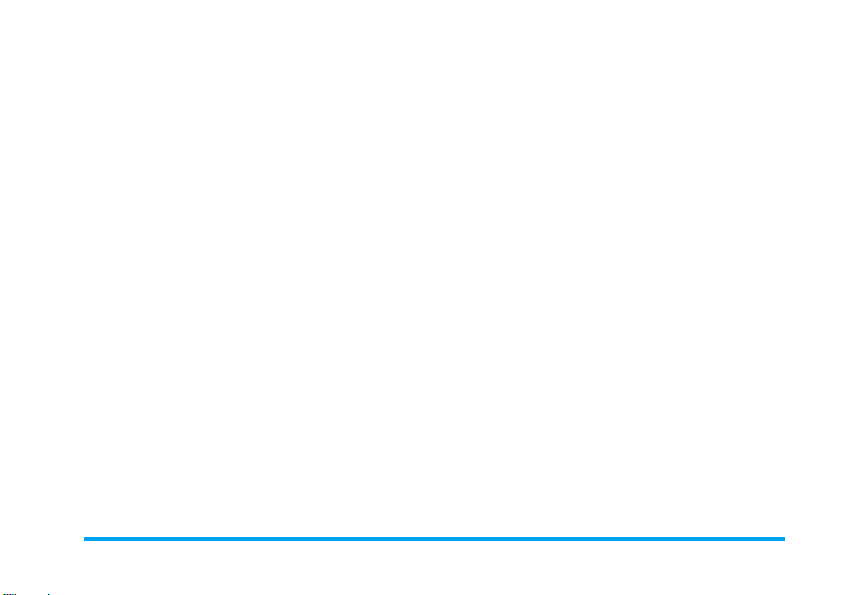
Когда сообщение отображается нажмите L или
,
, чтобы прочитать его, затем нажмите L
для доступа к следующим параметрам меню:
Ответить
Переслать
Редактировать
Удалить
Удалить все
Использовать
номер
Использовать
URL
Использовать
Email
Ответ отправителю.
Пересылка выбранного
сообщения.
Редактировsание выбранного
сообщения.
Удаление выбранного
сообщения.
Удаление всех сообщений в
папке "Входящие".
Извлечение и сохранение
номера отправителя или
номера, отображаемого в
сообщении, в SIM-карту или
телефон, или набор номера.
Выделение URL, отображаемого
в сообщении, для подключения
к веб-сайту.
Выделить Email из сообщения,
чтобы соотавить письмо или
сохранить в адресной книге.
Опция
Копировать в
телефон/на
SIM-карту
Перемещение в
телефон/на
SIM-карту
Скопировать
SMS
Переместить
SMS
Копирование выбранного
сообщения, сохраненного
на SIM-карте/в телефоне, в
телефон/на SIM-карту.
Перемещение выбранного
сообщения, сохраненного на
SIM-карте/в телефоне, в
телефон/на SIM-карту.
Копирование всех
сообщений, сохраненных на
SIM-карте/в телефоне, в
телефон/на SIM-карту.
Перемещение всех сообщений,
сохраненных на SIM-карт е /в
телефоне, в телефон/на SIMкарту.
Исходящие
Если перед отправкой сообщения выбрано
Сохранить и отправить
сообщения будут сохранены в "Исходящих".
Когда сообщение отображается, нажмите
,
, чтобы прочитать его, затем нажмите L
для доступа к следующим параметрам меню:
или
Сохранить
L
Опция
, то
или
Центр сообщений 25
Page 27
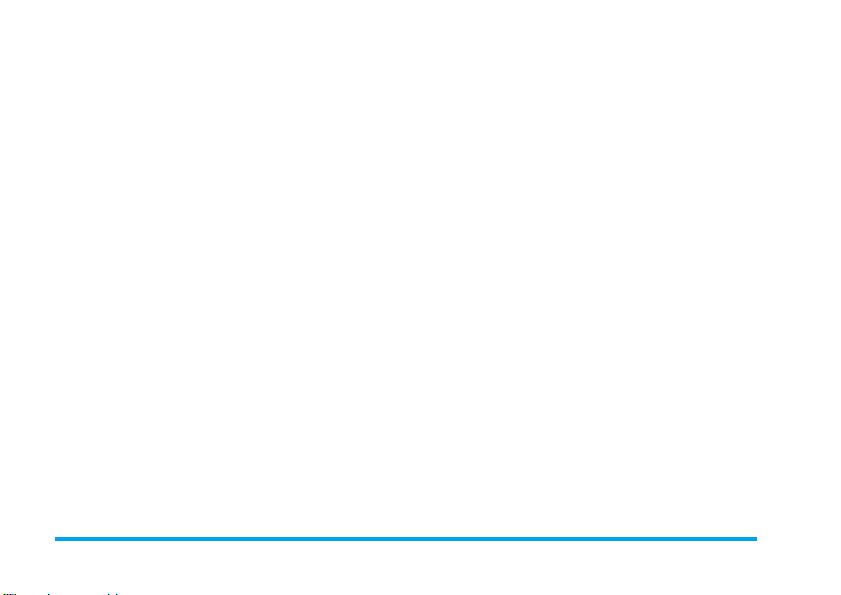
Отправить
Редактировать
Удалить
Удалить все
Использовать
номер
Использовать
URL
Копировать в
телефон/на
SIM-карту
Перемещение в
телефон/на
SIM-карту
Отправка выбранных SMS.
Редактирование выбранного
SMS.
Удаление выбранного SMS.
Удаление всех MMS из папки
"Черновики".
Извлечение и сохранение
номера отправителя или
номера, отображаемого в
сообщении, в SIM-карту или
телефон, или набор номера.
Выделение URL,
отображаемого в сообщении,
для подключения к веб-сайту.
Копирование выбранного
сообщения, сохраненного
на SIM-карте/в телефоне, в
телефон/на SIM-ка рту.
Перемещение выбранного
сообщения, сохраненного на
SIM-карте/в телефоне, в
телефон/на SIM-карту.
Скопировать
все текстовые
сообщения
Переместить
все текстовые
сообщения
Копирование всех
сообщений, сохраненных на
SIM-карте/в телефоне, в
телефон/на SIM-карту.
Перемещение всех сообщений,
сохраненных на SIM-карте/в
телефоне, в телефон/на SIMкарту.
Отправленные
Когда вы отправляете сообщение, оно будет
сохранено в папке
В списке сообщений "Отправлено" нажмите
или ,, чтобы прочитать его, затем нажмите
Опция
для доступа к следующим параметрам:
Переслать
Редактировать
Удалить
Удалить все
Отправленные
Пересылка выбранного
сообщения.
Редактирование выбранного
сообщения.
Удаление выбранного
сообщения.
Удаление всех сообщений из
папки "Отправлено".
.
L
L
26 Центр сообщений
Page 28
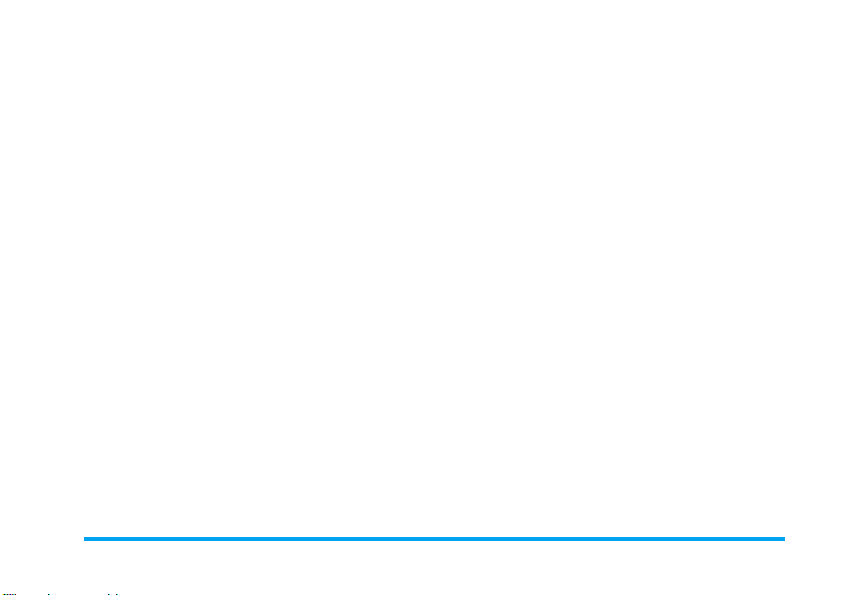
Использовать
номер
Использовать
URL
Копировать в
телефон/на
SIM-карту
Перемещение в
телефон/на
SIM-карту
Скопировать
SMS
Переместить
SMS
Извлечение и сохранение
номера отправителя или
номера, отображаемого в
сообщении, в SIM-карту или
телефон, или набор номера.
Выделение URL, отображаемого
в сообщении, для подключения
к веб-сайту.
Копирование выбранного
сообщения, сохраненного на
SIM-карте/в телефоне, в
телефон/на SIM-карту.
Перемещение выбранного
сообщения, сохраненного на
SIM-карте/в телефоне, в
телефон/на SIM-карту.
Копирование всех
сообщений, сохраненных на
SIM-карте/в телефоне, в
телефон/на SIM-карту.
Перемещение всех сообщений,
сохраненных на SIM-карте/в
телефоне, в телефон/на SIMкарту.
Черновики
Если после создания MMS выбрано
Черновики
"Черновики". Нажмите
прочитать его, затем
выполнения следующих операций:
Отправить
Редактировать
Удалить
Удалить все
Использовать
номер
Использовать
URL
, это MMS будет сохранено в папке
L
Отправка выбранных
сообщений.
Редактирование выбранных
сообщений.
Удаление выбранных
сообщений.
Удаление всех сообщений из
папки "Черновики".
Извлечение и сохранение
номера отправителя или
номера, отображаемого в
сообщении, в SIM-карту или
телефон, или набор номера.
Выделение URL,
отображаемого в сообщении,
для подключения к веб-сайту.
или ,, чтобы
нажмите L Опция
Сохранить в
для
Центр сообщений 27
Page 29

Копировать в
телефон/на
SIM-карту
Перемещение в
телефон/на
SIM-карту
Скопировать
SMS
Переместить
SMS
Копирование выбранного
сообщения, сохраненного
на SIM-карте/в телефоне, в
телефон/на SIM-карту.
Перемещение выбранного
сообщения, сохраненного
на SIM-карте/в телефоне, в
телефон/на SIM-карту.
Копирование всех
сообщений, сохраненных на
SIM-карте/в телефоне, в
телефон/на SIM-карту.
Перемещение всех
сообщений, сохраненных на
SIM-карте/в телефоне, в
телефон/на SIM-карту.
Если в ящике "Черновики" не указан
получатель сообщения, пункт
Отправить
Удалить папку
Это меню позволяет удалить все сообщения из
Входящие, Исходящие, Отправленные
ящиков
Черновики и Всех папок
ящика
сообщения.
, где хранятся
Шаблон
Это меню позволяет предварительно задать до 10
наиболее часто используемых SMS и до 5 MMS.
Выбрав функцию
получить доступ к следующим параметрам:
Редактировать
Стереть
Написать
сообщение
SMS
, можно нажать L, чтобы
Редактирование выбранного
предварительно заданного
сообщения.
Удаление выбранного
предварительно заданного
сообщения.
Создание нового сообщения.
будет не доступен в меню "Опция".
Если сообщение в ящике
Черновики
не имеет
темы и содержимого, вы можете просмотреть
статус сообщения в параметрах
Подробности
.
Свойства
и
28 Центр сообщений
,
Page 30

Выбрав функцию MMS, можно нажать L, чтобы
получить доступ к следующим параметрам:
Просмотр
Написать
сообщение
Свойства
Просмотр шаблона.
Редактирование шаблона.
Просмотр формы, темы и
размера MMS.
Настройки сообщения
Это меню позволяет конфигурировать настройки
SMS/MMS. Выберите
функцию
получить доступ к следующим параметрам:
Настройки учетной записи
Выберите профиль и получите доступ к
следующим параметрам:
Имя профиля
Адрес сервисцентра
Текстовое сообщение
SMS
или
MMS
. Выбрав
, можно
Редактирование имени
текущего профиля.
Выберите SMS-центр по
умолчанию. Если эта опция
недоступна на вашей SIMкарте, нужно ввести номер
вашего SMS-центра.
Срок действия
Выберите длительность
хранения ваших сообщений в
SMS-центре. Это полезно, если
получатель не подключен к се ти
(и поэтому не может получить
ваше сообщение немедленно).
Эта функция зависит от
тарифного плана.
Тип сообщения
Общие настройки
Отчет о
доставке
Выбор формата отправляемых
сообщений. Этот параметр
зависит от сети.
В положении
уведомляет вас по SMS о
статусе доставки вашего SMS
получателю. Эта функция
зависит от тарифного плана.
Вкл.
параметр
Центр сообщений 29
Page 31

Путь ответа
Состояние памяти
Отображает состояние памяти сообщений,
сохраненных на SIM-карте и в телефоне.
Предпочтительное место хранения
Сообщения можно сохранить
.
карта
Предпочтительный канал
Этот параметр позволяет установить
предпочтительный режим передачи. Можно
Предп. GPRS, Предп. GSM
выбрать
. За подробными сведениями обращайтесь к
GSM
оператору.
Если выбрано
настройки для отправки или получения MMS:
В положении
параметр позволяет передавать
номер вашего SMS-центра
вместе с сообщением. Затем
получатель может ответить,
используя ваш SMS-центр, а не
свой. Это повышает скорость
передачи. Эта функция зависит
от тарифного план а.
MMS
, выполните следующие
Телефон
или
Вкл.
этот
или
Только
SIM-
Составить
Отправить
Извлечь
Фильтр
Профиль
сервера
Состояние
памяти
Задайте
Изменение размера изображения
и
Автоматическая подпись
Задайте
доставке
Приоритет, Таймирование
слайдов
отправки MMS.
Задайте параметры
сеть
прочтении
для получения MMS.
Задайте, от чего надо
фильтровать MMS или
сообщения электронной почты:
Анонимно
Задание конфигурации сети. За
дополнительной информацией
обратитесь к своему оператору.
Просмотр состояние памяти MMS.
Режим создания
Срок действия, Отчет о
,
Отчет о прочтении
и
Время доставки
,
Роуминг, Отчет о
и
Отчет о доставке
и
Реклама
Домашняя
.
.
для
30 Центр сообщений
,
,
Page 32

и
Подпись
Эл. почта
Если услуга "электронная почта" не включена
в ваш тарифный план, нужно будет
подписаться на нее, чтобы отправлять и
получать электронную почту. В этом случае
все параметры сообщаются вашим
оператором.
В этом меню можно отправлять электронную почту
одному или нескольким получателям одновременно,
включая вложения, такие как картинки JPEG. После
получения ваши сообщения могут
переадресовываться, а вложения просматриваться с
помощью подходящей программы.
Создание учетной записи
электронной почты
Перед началом использования функции
электронной почты телефон запросит установку
адреса отправителя электронной почты в
Профиль Email
запись, выберите
Выберите профиль и нажмите
меню параметров. Выберите
правильно введите свойства учетной записи в
разделах
исходящих сообщений
. Чтобы создать новую учетную
E-mail > Профиль E-mail
Настройка профиля, Сервер
L
, чтобы открыть
Редактировать
,
Сервер входящих
и
сообщений
записи электронной почты, по одной в каждом
профиле.
Отправка и получение
электронной почты
Для отправки сообщений электронной почты
выберите
должно появиться сообщение с запросом
эфирного времени. Выберите "Да", чтобы
продолжить и отправить сообщения электронной
почты. Для получения новых сообщений
электронной почты выберите
электронное сообщение
появиться сообщение с запросом эфирного
времени. Выберите "Да", чтобы продолжить и
получить новые сообщения электронной почты.
Опция > Отправить
Написать e-mail
Чтобы написать сообщение электронной почты,
выберите
(
файлов), и содержимое сообщения. Написав
.
сообщение электронной почты, нажмите
доступа к следующим параметрам: Можно
Отправить, Отправить и сохранить
Сохранить в Черновики
E-mail > Написать E-mail
Кому
), копию (
. Можно задать три учетные
. В результате
Опция > Получить
. В результате должно
Копия
), тему и вложение (до 3
или
. Введите адрес
Выйти, не сохраняя
L
для
Центр сообщений 31
,
.
Page 33

Если вы вышли из меню
> Написать E-mail
перед отправкой письма или
Обмен сообщениями
если вы отменили отправку во время этой
операции, содержание письма удаляется без
сохранения.
Одновременно можно приложить только один
файл (JPEG, MID, JAR, TXT, MP3) или один
звук. В случае приема входящего вызова во
время написания письма меню закрывается, и
телефон возвращается в режим ожидания
после завершения разговора.
Входящие
Это меню позволяет подключаться к вашему
почтовому ящику и загружать заголовки
электронных писем (строки "отправитель" и
"тема") с сервера. Затем можно выбрать заголовок
письма и нажать
параметрам:
Ответить,
не включая
содержание
Ответить
всем
,
для доступа к следующим
Чтобы ответить отправител ю, не
включая содержимое его письма.
Чтобы отвечать всем
отправителям, включая
содержимое их писем.
Ответить
всем, не
включая
содержание
Переслать
Удалить
Неотправленные
Список писем, которые были сохранены без
отправки или не были успешно отправлены.
Выберите письмо из ящика "Неотправленные" и
нажмите
Удалить
Отправлено
Список успешно отправленных писем, которые
были сохранены перед отправкой.
Чтобы отвечать всем
отправителям, не включая
содержимое их писем.
Для переадресации загруженного
письма кому-либо еще.
Выполните действия, описанные
в разделе “Входящие” на стр.32.
Чтобы пометить письмо для
удаления (выберите этот параметр
снова, чтобы отменить выделение).
При выходе из меню Эл. почта
нужно будет подтвердить удаление
выбранного(ых) элемента(ов) с
почтового сервера.
L Опции
.
, чтобы:
Редактиров а ть
и
32 Центр сообщений
Page 34

Выберите письмо из ящика "Отправлено" и
нажмите
Удалить
последующая процедура будет та же, что и для
ящика "Входящие".
L Опции
. Если вы выбрали
, чтобы:
Просмотреть
Просмотреть
Черновики
Список созданных и сохраненных, но не
отправленных писем, и тех, которые были
автоматически сохранены, прежде чем их удалось
сохранить или отправить при выходе из
редактора писем электронной почты.
Выберите пи сьмо из ящика "Черновики" и нажмите
L Опции
Удалить, Удалить все
Просмотреть
же, что и для ящика "Входящие".
, чтобы:
Просмотреть, Редактироват ь
, последующая процедура будет та
. Если вы выбрали
Удалить все папки
Это меню позволяет удалить вс е сообщения из
ящиков
Отправленные, Черновики
хранятся сообщения электронной почты.
Входящие, Неотправленные
и всех мест, где
Профиль E-Mail
Это меню позволяет
Редактировать
электронной почты. Ваш мобильный телефон
один из имеющихся профилей
Активировать
или
может быть предварительно настроен. Чтобы
изменить настройки, выберите профиль эл.
и
почты в списке и
,
настройкам, описанным ниже.
Редактировать
Если одна из учетных записей была
предварительно настроена, она может быть
заблокирована - в этом случае ее нельзя
изменить.
Голосовая почта
В этом меню можно задать номер сервера
голосовой почты, а также извлекать голосовые
сообщения. При получении голосовой почты
,
оператор направит уведомление на ваш телефон.
Можно ввести два комплекта номеров сервера
голосовой почты, предоставляемых сетевых
оператором.
Выберите ящик голосовой почты и нажмите
для доступа к следующим функциям:
,
Редактировать
Установить
соединение с
голосовой
почтой
Редактирование номера
сервера голосовой почты.
Извлечение голосовых
сообщений.
для доступа к
L
Центр сообщений 33
Page 35

Можно быстро получить доступ к серверу
голосовой почты длительным нажатием
клавиши 1 в режиме ожидания.
Языки
Чтобы выбрать язык широковещательного
сообщения, которое может быть получено
Настройка канала
Сотовая трансляция
Широковещательные SMS - это публичные
сообщения, передаваемые группе пользователей
мобильной сети. Сообщения передаются по
кодированным каналам. Как правило, один канал
может передавать один тип сообщений.
Обратитесь к вашему оператору за списком
номеров каналов и соответствующей передаваемой
информацией.
Нажмите L для доступа к настройкам канала.
Выбрать, Добавить, Редактировать
Можно
или
Удалить
каналы.
Режим получения
Это меню позволяет настроить прием
широковещательных сообщений. В положении
Вкл.
можно получать широковещ ат ель ные
сообщения. В положении
широковещательные сообщения.
Выкл.
нельзя получать
Прочитать сообщение
Чтобы прочитать широковещательные
сообщения после включения режима получения.
34 Центр сообщений
Page 36

6. Журнал звонков
Ваш мобильный телефон может предоставить
список исходящих и входящих вызовов, попыток
автодозвона, а также подробностей вызовов.
Различные типы вызовов (
Непринятые вызовы и Принятые вызовы
представляются различными значками. Они
показываются в хронологическом порядке,
начиная с последнего. Если абонент сохранен в
вашей телефонной книге, будет отображено
соответствующее имя.
Непринятые вызовы
В этом меню можно просматривать недавно
пропущенные вызовы. Можно просматривать
дату, время и количество пропусков каждого
вызова.
Выберите запись и нажмите
дату, врем я и количество. Нажмите
доступа к следующим параметрам:
Набранные номера
L
, чтобы просмотреть
L Опция
для
Удалить
Сохранить в
телефонную
книгу
Позвонить
IP-набор
,
)
Отправка SMS
Отправить MMS
Редактировать
Набранные номера
В этом меню можно просматривать недавно
набранные номера, включая попытки набора или
успешно выполненные вызовы.
Удаление номера.
Сохранение номера.
Набор номера.
Если IP-номер был задан,
выбор "IP-набора"
автоматически добавит IPномер перед номером
телефона и наберет его.
Отправьте SMS на
пропущенный номер.
Отправьте MMS на
пропущенный номер.
Редактировать
пропущенный номер.
Журнал звонков 35
Page 37

Принятые вызовы
В этом меню можно просматривать недавно
принятые вызовы.
Очистить журнал звонков
В этом меню можно удалять
,
Набранные номера, Принятые вызовы
вызовы
или выбрать
Удалить все
.
Непринятые
Время вызова
Это меню позволяет просмотреть
последнего вызова
получено
секундах). Можно использовать
записи о времени вызовов
счетчики вызовов.
,
Всего отправлено
(отображается в часах, минутах и
, чтобы сбросить все
В зависимости от сети, округления для
выставления счетов, налогов и т.д.
фактическая стоимость вызовов и услуг,
указываемая в счетах вашим оператором,
может варьироваться.
Время
и
Всего
Сбросить все
Стоимость вызова (зависит от
сети)
Стоимость последнего вызова
Отображение стоимости последнего вызова.
Общая стоимость
Отображение общей стоимости всех вызовов со
времени после последнего сброса счетчика
стоимости. Если общая стоимость превышает
максимальную стоимость, установленную в
параметре
звонить до сброса показаний счетчика.
Сбросить стоимость
Сброс счетчика стоимости. Необходимо ввести
код PIN2 и подтвердить его.
Макс. стоимость
Задание максимальной стоимости звонков
(необходимо ввести PIN2).
Цена единицы
Позволяет установить цену единицы для
следующих стоимости вызова. Данная цена
единицы используется для подсчета стоимости
вызовов (необходимо ввести PIN2).
Макс. стоимость
, невозможно будет
36 Журнал звонков
Page 38
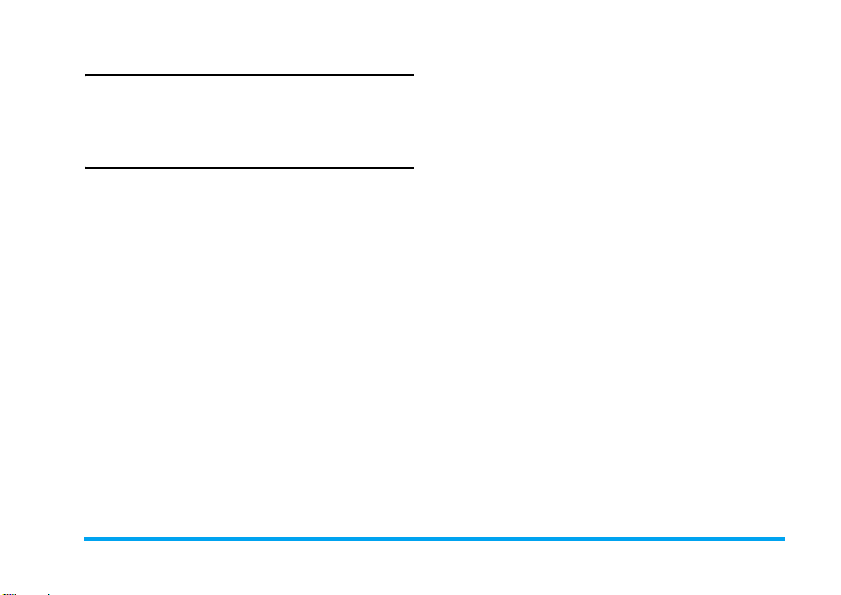
Счетчик SMS
Отображение количества посланных и принятых
сообщений. Можно нажать
счетчика.
L
для обнуления
Счетчик GPRS
Составление таблицы для количества и даты
отправленных и полученных GPRS. Можно также
сбросить счетчик. Единица измерения - байт.
Журнал звонков 37
Page 39

7. Настройки
В этом меню можно изменять настройки, связанные
с каждым доступным параметром в телефоне
(время и дата, безопасность, отклонение вызовов
и т.д.).
Общие сведения
Время и дата
Позволяет установить время и дату с помощью
клавиатуры или навигационных кнопок. Можно
задать следующее:
Установить родной
город
Установить время/
дату
Установить формат
Выберите город, в
котором вы сейчас
находитесь.
Введите время/дату с
помощью клавиатуры и
кнопок навигации.
Установите
времени
.
даты
и
Формат
Формат
Автоматическое
включение/выключение
Настройка времени
автоматического
включения или
выключения телефона.
Выберите элемент и
нажмите
редактирования меню
Состояние
Выкл.
помощью клавиатуры.
•
Состояние:
выбрать
(включить настройку)
или
(отключить настройку).
Включение/
•
выключение
включение или
выключение питания
телефона в заданное
время.
Время
•
помощью клавиатуры.
L
для
и
и введите время с
: Введите время с
Вкл./
Можно
Включить
Отключить
: Выберите
38 Настройки
Page 40
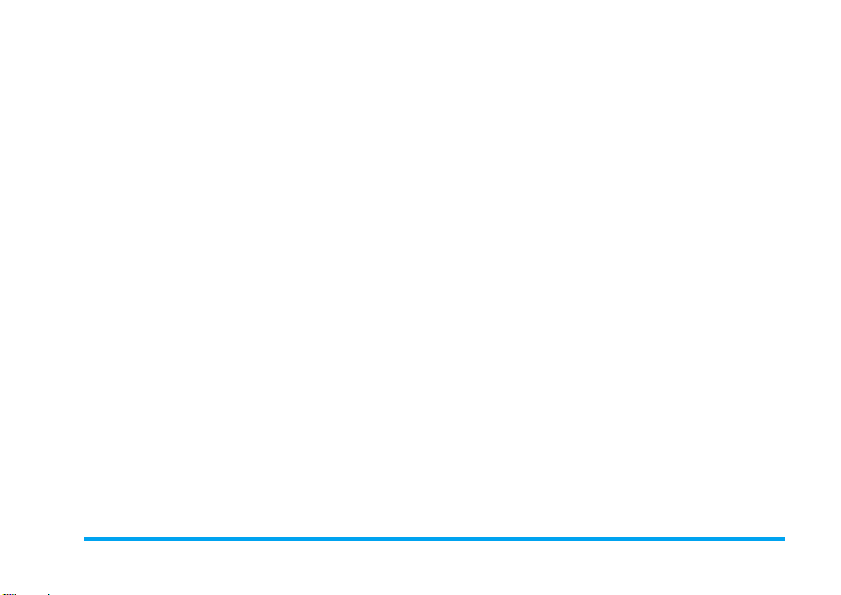
Язык
В этом меню можно выбрать язык текста во всех
меню. Нажмите
языков и нажмите
+
или - для просмотра списка
L
, чтобы выбрать.
Предпочтительные способы ввода
Это меню позволяет выбрать способ ввода по
умолчанию.
Экран
Фоновый
рисунок
Заставка
Настройте фоновое
изображения главного экрана в
режиме ожидания: Выберите
умолчанию
предварительно заданное
изображение, или выберите
Определяемый пользователем
чтобы выбрать загруженное
изображение.
Выберите
задать состояние и время
ожидания заставки. Войдите в
раздел
параметр
Определяемый пользователем
Эта функция действует
аналогично функции "Фоновый
рисунок".
, чтобы выбрать
Настройка
Выбрать
, чтобы выбрать
По умолчанию
По
, чтобы
или
Отобразить
время и дату
Отобразить
свой номер
Подсветка
ЖКД
Установите, отображать или нет
дату и время в режиме ожидания,
выбрав
Вкл.
или
Если имя и номер заданы в меню
Телефонная книга
Специальный номер
номер
, то имя будет отображаться в
режиме ожидания.
В этом меню можно настроить
уровень яркости от 1 до 5 и время
подсветки ЖКД - от 5 до 60 секунд.
Текст приветствия
Выберите
приветствия телефона.
,
Быстрый набор
Это меню позволяет быстро набрать номер,
сохраненный в телефонной книге. Можно
настроить максимум 8 номеров для быстрого
набора, так что длительное нажатие числовой
клавиши начнет набор номера, связанного с этой
клавишей. Необходимо задать
функцию быстрого набора
.
Вкл.
или
Выкл.
и отредактируйте текст
и
Задать номер
Быстрые клавиши
В режиме ожидания можно быстро получить
доступ к определенным предварительно
Выкл.
>
>
Мой
Включить
.
Настройки 39
Page 41

установленным функциям, нажав кнопки
навигации. Это меню позволяет изменять
предварительно установленные функции в
соответствии с потребностями.
Быстрые клавиши
Это меню позволяет быстро вводить 10
предварительно заданных пунктов меню. Можно
также изменять предварительно установленные
пункты меню в соответствии с потребностями.
Чтобы получить доступ к меню быстрых клавиш,
нажмите
элемента в списке и нажмите
доступа к следующим параметрам:
<
в режиме ожидания. Выберите ярлык
Добавить
Редактировать
Удалить
Удалить все
Отключить
L Опции
Добавить новую быструю
клавишу.
Редактировать имеющуюся
быструю клавишу.
Удалить имеющуюся быструю
клавишу.
Удалить все быстрые клавиши.
Отключить быструю клавишу.
Чтобы включить быструю
клавишу, можно нажать
второй раз этот параметр.
для
Изменить
порядок
Изменить порядок быстрых
клавиш. Например , можно
сделать первую быструю
клавишу третьей в списке.
Автоблокировка клавиатуры
Это меню позволяет автоматически блокировать
клавиатуру. По умолчанию задано
Выберите интервал времени, по истечении
которого клавиатура будет заблокирована, и
нажмите
L
для подтверждения.
Выкл.
.
Настройки вызова
ID вызывающ
В зависимости от сети можно выбрать
Установлено сетью, Скрыть ID
Отправить ID
данные абоненту или скрыть ее.
, чтобы показать свои личные
Ожидание вызова
Этот параметр позволяет
Выключить
этого параметра вы услышите звуковой сигнал,
если кто-то пытается позвонить вам, когда вы уже
разговариваете. Если этот параметр выключен,
телефон не будет издавать сигнал, и вызывающий
абонент услышит сигнал "занято". Если включен
ожидание вызова. При включении
Активировать
или
или
40 Настройки
Page 42

параметр
вызов будет переадресован на другой телефон.
Выберите
состояние параметра ожидания.
Переадресация вызова
Для переадресации входящих вызовов в почтовый
ящик голосовой почты или на другой номер
(включен ли этот номер в телефонную книгу или
нет).
Все голос. вызовы
Если недоступен
Если нет ответа
Если занято
Переадресовать, если занят о
Состояние
, чтобы проверить
Переадресуйте все
входящие вызовы. Если
вы выбрали этот
параметр, вы не будете
принимать звонки, пока
не выключите его.
Переадресовывать, если
телефон выключен или
находится вне зоны
действия сети.
Переадресовывать, если
вы не отвечаете на звонок.
Переадресовывать во
время разговора с другим
абонентом.
, то
Все вызовы данных
Отменить все
Выберите
переадресации ваших вызовов. Выберите
Состояние
соответствующих параметров переадресации.
Прежде чем переадресовывать вызовы в свой
ящик голосовой почты, надо ввести его номер.
Эта функция зависит от тарифного плана.
Активировать
, чтобы проверить состояние
Переадресуйте все вызовы
данных.
Отмените все параметры
переадресации вызовов.
и введите номер для
Запрет вызова
Позволяет ограничить использование телефона
отдельными вызовами. Может применяться к
параметрам
Международные вызовы
звонки, кроме домашней сети
вызовы
случаях параметр
применяется ко всем вызовам.
Сменить пароль для запрещения вызовов
позволяет сменить пароль запрещения вызовов.
Состояние
данного типа или нет.
Исходящие вызовы (Все вызовы
(
Все вызовы
позволяет проверить, запрещен вызов
или
Все международные
) и/или к
или
В роуминге
Отменить все
Входящие
). В об оих
сразу
Настройки 41
,
Page 43

Эта функция зависит от сети и требует
отдельного пароля запрета вызовов,
предоставленного вашим провайдером.
Напоминание о звонке
Это меню позволяет задать, будет ли телефон
издавать тональный сигнал по истечении
определенной длительности вызова, или нет.
Можно выбрать
сигнал),
длительности от 1 до 3 000 секунд, по истечении
которого телефон издаст тональный сигнал) или
Повторяющийся
секунд в качестве промежутка между повторами
тонального сигнала. Телефон будет издавать
тональный сигнал с этой периодичностью в
течение всего вызова).
Выкл.
Однократный
(не издавать тональный
(выберите значение для
(выберите значение от 30 до 60
Отображение времени звонка
Это меню позволяет установить, показывать ли
длительность вызова во время разговора или нет.
Автодозвон
Если набранный номер не отвечает, телефон
будет периодически повторно набирать его. Для
отмены автодозвона нажмите
)
или R.
Закрытая группа абонентов
Это меню зависит от сети и позволяет определить
группу пользователей, внутри которой сеть может
ограничить исходящие и входящие вызовы
(например, возможны только вызовы номеров
внутри группы). После чего этой группе
пользователей разрешается общаться друг с другом,
но не с пользователями вне группы. Выберите
Закрытая группа абонентов
Добавить
Редактировать, Добавить, Активировать
Выключить, Удалить
, и затем можно нажать L Опция
группу абонентов.
и нажмите
, чтобы
L
Черный список
В этом меню отображается список контактов, чьи
вызовы будут отклонены. Можно настроить
Состояние
номер в этот список, выберите и откройте
из черного списка
сохранение.
. Чтобы добавить соответствующий
Номер
, затем подтвердите его
Нельзя добавить имя в черный список
непосредственно из
вызовов
и
Входящих SMS
Телефонной книги, Списка
.
42 Настройки
,
Page 44

Настройки безопасности
Блокировка SIM-карты
Это меню позволяет задать для PIN-кода
Выкл.
По умолчанию задано
Вкл.
, то при включении телефона нужно ввести
PIN-код. При вводе неправильного PIN-кода
большинство функций телефона будет не
доступно. Нажмите
чем пользоваться этой функцией, убедитесь, что
введен правильный PIN-код.
,
Выкл.
, чтобы включить. Прежде
Блокировка телефона
Это меню позволяет задать пароль для телефона.
По умолчанию задано
режима "Блокировка телефона" при каждом
включении телефона необходимо вводить пароль.
Введите пароль и нажмите
"Блокировка телефона" в данный момент задано
Выкл.
, то состояние будет изменено на
наоборот.
Выкл.
После установки
L
. Если для режима
Код блокировки телефона по умолчанию -
1122.
Фиксированный набор
Это меню позволяет ограничивать свои исходящие
вызовы. Необходимо ввести код PIN2, который
Вкл.
Если задано
или
Вкл.
должен предоставляться/поддерживаться сетевым
оператором.
Режим
Список
фиксированного
набора
Доступны два режима:
(набираются только номера,
сохраненные в "Списке
фиксированного набора") и
Выкл.
(можно набрать любой
номер).
Показывает список
фиксированного набора.
Нажмите
введите имя и номер телефона,
затем нажмите
PIN2 и нажмите
Не все SIM-карты поддерживают код PIN2.
Если в вашей SIM-карте его нет, этот параметр
не доступен.
, и
Запрещенный набор
Это меню позволяет ограничить исходящие
вызовы различного типа. Эту функцию можно
включить или выключить, если ваша SIM-карта
поддерживает ее.
Вкл.
L Добавить
L
, введите код
L
.
Настройки 43
,
Page 45

Сменить пароль
Это меню позволяет менять
Пароль блокировки телефона
PIN-код
Предоставляется вместе с SIM-картой. PIN-код по
умолчанию предоставляется оператором сети.
PIN-
.
код
PIN2-
код и
Если вы ввели неправильный PIN-код три
раза подряд, PIN-код SIM-карты
автоматически блокируется, и телефон
запросит ввод PUK-кода для разблокировки.
PUK-код можно получить у оператора. Если
вы ввели неправильный PUK-код три раза
подряд, ваша SIM-карта блокируется
навсегда. В этом случае обратитесь к
оператору или продавцу.
PIN2-код
Он используется для доступа к определенным
функциям сети, таки м как тарификация или
фиксированный набор и т.д. Если три раза подряд
ввести неправильный PIN2-код, то PIN2-коды
SIM-карты блокируется. Чтобы разблокировать
PIN2-код, необходимо получить код PUK2 у
оператора. Если вы ввели неправильный PUK2код три раза подряд, SIM-карта блокируется
навсегда. В этом случае обратитесь к оператору или
продавцу.
Звуковой эффект
Эквалайзер
Это меню позволяет задавать звуковую частоту
при воспроизведении музыки.
Объемный 3D-звук
Эта функция позволяет включить левый и правый
двухполосные динамики для эффектов
трехмерного объемного звучания. Можно нажать
+
или - для выбора звукового эффекта.
Восстановить стандартные
настройки
В этом меню можно сбросить некоторые
настройки телефона и восстанови ть заводские
параметры.
Введите пароль блокировки телефона и нажмите
для подтверждения.
После ввода правильного пароля (такого же,
как " Пароль блокировки телефона", значение
по умолчанию - 1122) в вашем телефоне
восстановятся заводские настройки.
L
44 Настройки
Page 46

8. Мультимедиа
Ваш телефон оснащен встроенной цифровой
камерой. Можно делать снимки, сохранять их в
телефоне или передавать на ПК через кабель
данных, использовать их в качестве фонового
рисунка или отправлять друзьям по MMS.
Камера
Включение камеры
Перейти к разделу "Камера" можно, выбрав пункт
Мультимедиа
меню
Следующая таблица описывает работу различных
кнопок в режиме камеры.
+
/ -Увеличение/уменьшение (Размер
разрешения только картинок меньше
640х480)
< / >
Увеличение/уменьшение коррекции
экспозиции
,
Сделать снимок
)
Выход из режима
режим ожидания.
>
Камера
Камера
.
и возврат в
L
Открытие меню
R
Возврат на предыдущий экран
1
Настройка эффектов
2
Установка режима "Баланс белого"
4
Настроить ISO.
5
Включение/выключение режима
"Непрерывная съемка"
6
Установка "Режима сцены"
7
Задание параметра "Качество изображения"
8
Задание параметра "Размер изображения"
Опция
Сделать снимок
1. Сфокусируйте камеру и нажмите ,, чтобы
сделать снимок.
2. После фотографирования изображение
сохраняется. Нажмите
Просмотрщик изображений
посмотреть картинку.
L
для выбора
, чтобы
Меню параметров камеры
В этом разделе описано меню
Просмотрщик
изображений
Доступ в меню
изображений
Опция
камеры.
Просмотрщик
.
Мультимедиа 45
Page 47

Настройка
камеры
Настройка
изображения
Баланс белого
Режим сцены
Настройка
эффектов
ISO
Задайте параметры
затвора
Полосатость, Таймер
отсчета
съемка
Задайте параметры
изображения
320x240, 640x480, 1280x1024,
1600x1200) и
изображения
Высокое
Выберите подходящий
белого
Автоматически, Дневной
свет
освещение
света
накаливания
Задайте для "Режима сцены"
Автоматически
съемка
Выберите спецэффекты для
изображения.
Настройка уровня ISO.
,
и
Непрерывная
.
(176x220,
или
Низкое
для различных мест:
,
Искусственное
,
Лампа дневного
,
Помутнение, Лампа
или
.
Звук
Экспозиция
Размер
Качество
(
Нормальное
).
Баланс
Ручной
.
или
Ночная
,
,
Добавить рамку
Место хранения
Восстановить
стандартные
настройки
Добавление рамки к
изображению. Некоторые
рамки доступны только для
определенных размеров
изображения.
Задайте место хранения
Телефон
Восстановление настроек
камеры по умолчанию.
или
Карта памяти
Просмотр изображений
Когда вы сделали и сохранили снимок, он
помещается в папку
меню снимки отображаются в виде пиктограмм.
Для просмотра списка используйте
навигационные кнопки
для доступа к следующим параметрам:
Просмотр
Сведения об
изображении
Фото
. При открытии этого
+
и -. Нажмите L
Просмотр изображения.
Отображение подробных
сведений о выбранном
изображении.
Опция
46 Мультимедиа
.
Page 48

Стиль
просмотра
Переслать
Переименовать
Удалить
Удалить все
файлы
Сортировать
Место
хранения
Установите стиль просмотра
Стиль "список"
как
Стиль "матрица"
Примените выбранное
изображение к остальным
параметрам, таким как
фоновый рисунок
заставку
книгу
Bluetooth
Переименование выбранного
изображения.
Удаление выбранного снимка.
Удалить все изображения.
Сортировка всех изображений
по имени, типу, времени или
размеру.
Задайте место хранения
Телефон
,
В телефонную
,
В MMS, В E-mail
.
или
Карта памяти
или
.
На
,
На
и
Видеомагнитофон
Это меню позволяет записывать видеоклипы в
формате 3GP.
Включить видеомагнитофон
Выберите
чтобы включить видеомагнитофон.
Следующая таблица описывает работу различных
кнопок в режиме видеозаписи.
В
.
+
< / >
Видеомагнитофон
/ -Увеличение/уменьшение
Увеличение/уменьшение коррекции
экспозиции
,
Пуск/пауза записи
)
Выход из режима видеозаписи и
возврат в режим ожидания
L
Открытие меню
R
Возврат на предыдущий экран
1
Настройка эффектов
2
Установка режима
4
Задайте
Режим ночной съемки
и нажмите L,
Опция
Баланс белого
Мультимедиа 47
Page 49

Записать видео
Сфокусируйте изображение и нажмите ,, чтобы
начать запись. Во время записи можно нажать
Пауза/Возобновить
остановить запись и сохранить видео.
. Нажмите R, чтобы
Меню "Опция" видеомагнитофона
В этом разделе описано меню
видеомагнитофона:
Настройки
видеомагнитофона
Настройка видео
Настройка
эффектов
Задайте параметры
,
белого
Режим ночной съемки
Полосатость
Задайте параметры
,
видео
изображения
размер файла
Ограничение времени
,
Записать звук
записи
Формат шифрования
Выберите спецэффекты для
видео.
Баланс
Экспозиция
.
Размер
Качество
,
Предельный
Опция
и
и
.
Место хранения
,
Восстановить
стандартные
настройки
Задайте место хранения
Телефон
памяти
Восстановление настроек
видеомагнитофона по
умолчанию.
или
.
Воспроизведение видео
Этот параметр позволяет просматривать
,
записанные или предварительно установленные в
телефоне видеозаписи.
Выберите видео и нажмите
получить доступ к следующим параметрам:
,
Играть
Переслать
Переименовать
Удалить
Воспроизведение
выбранной видеозаписи.
Применение выбранной
видеозаписи к другим
параметрам, таким как
,
В E-mail
MMS
Переименование
выбранной видеозаписи.
Удаление выбранной
видеозаписи.
L
Опция
и
В Bluetooth
Карта
, чтобы
48 Мультимедиа
В
.
Page 50
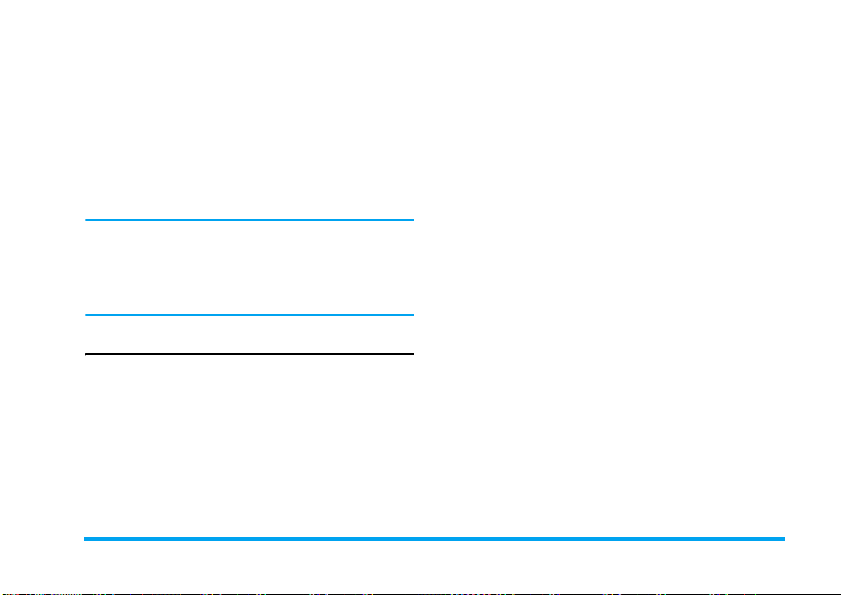
Удалить все
файлы
Сортировать
Место хранения
При воспроизведении фильма можно
регулировать скорость, нажимая кнопку
Нажмите кнопку
фильма в полноэкранном режиме или режиме
"Пейзаж".
Редактор фото
Это меню связывает с
который позволяет управлять изображениями в
Изображения
папках
Фото художник
Выберите
Телефон
картинку в папках
нажмите
функциям:
Фото художник
в
Диспетчере файлов
,
, чтобы получить доступ к следующим
Удаление всех видеоклипов.
Сортировка всех
видеозаписей по имени,
типу, времени или размеру.
Задайте место хранения
Телефон
памяти
*
и
Изображения
или
.
Карта
+/-
, чтобы воспроизвести
Диспетчером файлов
Фото
на телефоне.
и перейдите в
. Затем выберите
или
Фото
Автоматическое
изменение
размера
Клип на
основном ЖКД
.
Закончив редактирование изображения, нажмите
L
, чтобы получить доступ к следующим
параметрам:
,
Сохранить как
Добавить
эффект
и
Автоматически изменяется
размер изображения в
соответствии с размером
экрана (т.е., 176x220).
Изменение размера
выбранного снимка
вручную. С помощью
кнопок навигации выделите
область, которую надо
обрезать. Нажмите
увеличения или
уменьшения обрезаемой
области.
Сохранение изображения в
новом файле.
Применение эффекта,
предоставляемого
телефоном.
#
*
для
для
Мультимедиа 49
Page 51

Добавить рамку
Добавить
пиктограмму
Добавить текст
Настройка
Зеркальное
отражение
Добавление к изображению
рамки, предоставляемой
телефоном. Для
изображения можно
повторно использовать одну
и ту же рамку.
Добавление к изображению
пиктограммы,
предоставляемой телефоном.
Переместите выбранную
пиктограмму с помощью
навигационных кнопок.
Затем нажмите
Выполнено
С помощью навигационных
кнопок перейдите туда, куда
надо добавить текст.
Нажмите
Выполнено
Регулировка изображения и
цвета картинки.
С помощью навигационных
кнопок отразите зеркально
картинку.
,
.
,
и нажмите
.
и
L
L
Расширить поле
изображения
Справка
Отрегулируйте размер
картинки, если она не
помещается на весь экран
(т.е., до размера 176 x 220).
Получение информации о
параметрах
,
эффект
Добавить пиктограмму
Добавить текст
Добавить
Добавить рамку
и
.
Мозаика
В этом меню можно создать коллаж из выбранных
картинок согласно определенному формату,
последовательно образуя новый файл с
картинкой. В этом телефоне предусмотрены три
формата коллажа:
картинок
нажать стрелку
чем нажать
выбранным количеством картинок в виде серых
рамок. Например, если выбраны 2 картинки,
отображаются две пустые серые рамки; если
выбраны 4 картинки, появятся четыре рамки; если
9 - 9 рамок; пустая рамка должна быть отделена
соответствующим номером. Нажмите
в списке меню. Пользователь может
2 картинки; 4 картинки; 9
+
и - для выбора формата, прежде
L
для открытия следующего меню с
L
для
50 Мультимедиа
,
Page 52

открытия меню
картинки для коллажа. После подтверждения
выбора одной картинки снова появится коллаж с
картинками, выбранными пользователем. В этом
случае нажмите
Нажмите
возможностью вставки строки заголовка. В этом
интерфейсе можно
Сохранить как. Выбрать картинку
Диспетчер файлов
меню
Сохранить как
файлов
Диспетчер файлов
L Опции
L
для открытия интерфейса с
; нажмите R для выхода.
Выбрать изображение
для выбора картинок;
открывает меню
и сохраняет картинку.
и выберите
или
открывает
Диспетчер
Мультимедиа 51
Page 53

9. Игры и досуг
Данный телефон поддерживает только Javaигры, загруженные у сетевого провайдера в
зависимости от модели трубки.
Игры
Выберите игру и нажмите L. Подробные
сведения об играх см. в инструкциях на экране.
Настройка игры
Это меню позволяет включать и выключать звук и
эффект вибрации во время игр.
Выберите
или
выбрать
подтверждения.
Фоновая музыка, Звуковой эффект
Вибрация игры
Вкл.
, затем нажмите </>, чтобы
или
Выкл.
, и нажмите L для
Java
Ваш мобильный телефон поддерживает
оперативные средства Java, что позволяет
запускать приложения Java, такие как игры,
загружаемые из сети.
При первом запуске Java появится сообщение о
том, что установка и настройка Java займет
некоторое время. Это единовременная операция.
Настройки Java
После установки Java можно нажать L
Настройки
параметров:
Доступ к
сети
Автовызов
для настройки следующих
Позволяет задать привилегии
автоматического подключения.
Можно выбрать
спрашивать
первый раз
Позволяет установить привилегии
автоматического запуска Midlet.
Можно выбрать
спрашивать
первый раз
,
Спрашивать в
или
Никогда
,
Спрашивать в
или
Никогда
Мобильный телефон может
отображать сообщения о
"MIDlet". MIDlet - это
приложения или игры JAVA.
Опции
Всегда
.
Всегда
.
52 Игры и досуг
>
Page 54

Обмен
сообщениями
Мультимедиа
Считать
данные
пользователя
Записать
данные
пользователя
Позволяет установить привилегии
принимаемых сообщений.
Можно выбрать
спрашивать
Позволяет установить привилегии
мультимедийных сообщений.
Можно выбрать
спрашивать
первый раз
Позволяет установить привилегии
считывания данных пользователя.
Можно выбрать
спрашивать
первый раз
Никогда
Позволяет установить привилегии
записи данных пользователя.
Можно выбрать
Всегда спрашивать
Спрашивать в первый раз
Никогда
или
.
.
или
,
,
,
Разрешить
Спрашивать в
Никогда
Спрашивать в
Никогда
.
Разрешить
Всегда
.
Всегда
Всегда
или
или
,
,
Локальная
возможность
соединения
Позволяет установить привилегии
Локальная возможность
соединения. Можно выбрать
Разрешить, Всегда спрашивать
Спрашивать в первый раз
Никогда
.
или
Игры и досуг 53
,
Page 55

10. Профили пользователя
Это меню позволяет задать сигнал звонка, тип
сигнала, громкость звонка, режим ответа и
подсветки и т.д. при приеме входящего вызова
или нового сообщения, чтобы можно было
адаптировать телефон к различным типам
условий вызова.
Выберите
помещении
нажмите
следующим параметрам:
Активировать
Общий, Собрание, На улице, В
,
Гарнитура
L OK
и
Автономный режим
, чтобы получить доступ к
Включение выбранного
профиля.
Позволяет настроить
выбранный режим, в том числе
параметры
(
Входящий вызов, Включить
питание
«Сообщение»
Громкость (Мелодия звонка
Сигнал клавиш
(
Звонок, Только вибрация
Настройка звонка
,
и
Звук клавиш
),
Тип сигнала
Сигнал
и
,
Настроить
индивидуально
Параметр "Автоматически" режима ответа
и
доступен только тогда, когда телефон
Вибрация и звонок
Вибрация, затем звонок
звонка
Повтор
или
Дополнительная мелодия
(
Предупреждение, Ошибка
Сетевое соединение
Соединение при звонке
Режим ответа (Любая
).
клавиша
находится в режиме "Гарнитура". Режим
"Гарнитура" включать не нужно. При
подключении наушников телефон
автоматически включит режим "Гарнитура".
Автономный режим
В этом меню можно установить для меню
Обычный режим
Можно также выбрать
включении
),
предпочтительного режима при включен ии
питания телефона. Если включен
, сетевая функция закрывается, и все
режим
связанные с сетью операции будут запрещены.
или
Автономный режим
, чтобы получать запрос
Спрашивать при
или
(
Однократный
),
Восходящий
и
Автономный
Тип
54 Профили пользователя
,
),
,
),
.
Page 56

11. Ежедневник
Это меню содержит функции и параметры,
организующие вашу работу и постоянно
снабжающие информацией.
Календарь
Это меню позволяет просматривать календарь и
добавлять задачи в "Список дел".
Для просмотра календаря можно использовать
кнопки навигации.
Выберите дату для просмотра и нажмите
Опция
, чтобы получить доступ к следующим
параметрам:
Просмотреть
задачи
Добавить
задачу
Показывает списки задач с
установленным временем.
Нажмите
подробностей и управления
задачей.
Позволяет установить тип
задачи, дату, время, примечания,
сигнал, место, приоритет.
Нажмите
сохранения записи.
L
для просмотра
R Выполнено
L
для
Перейти к
дате
При наличии задания, назначенного на
определенный день, дата будет выделена
желтым цветом.
Калькулятор
Телефон оснащен встроенным калькулятором,
который можно использовать для выполнения
простых расчетов. Цифры вводятся с клавиатуры,
а знаки операций вставляются с помощью
навигационных кнопок, как указано в следующей
таблице:
+
-
<
>
R
*
,
Результат
Позволяет быстро просмотреть
определенную дату. Введите дату
и нажмите
Сложить или M+
Вычесть или MУмножить или MC
Делить или MR
Удалить число
Десятичная точка
L
.
Ежедневник 55
Page 57

На экране калькулятора отображается только
результат. Точность калькулятора составляет
10 десятичных позиций. Затем, после 10-ой
десятичной цифры, результат обрывается для
выполнения следующей операции.
Список дел
Это меню помогает управлять различными
типами дел в повседневной работе и дома. В
"Списке дел" можно добавить описание задачи,
специальный хронометраж и сигнал.
Можно нажать
задачи и выбрать ее тип. Отредактировав задачу,
нажмите
Добавить задачу
Дата
Время
Примечание
L Добавить
R Выполнено
Позволяет вводить дату задачи.
Позволяет вводить время задачи.
для создания новой
.
Формат вводимого времени
должен быть 24-часовым.
Позволяет ввести описание
задачи. Нажмите
Редактировать
описание и нажмите
сохранения.
L
L
для
, введите
Будильник
Повтор
Место
Приоритет
Меню параметров существующих
задач
Просмотр
Добавить
Редактировать
задачу
Удалить
задачу
Удалить все
Установите состояние
будильника с помощью кнопок
навигации.
Задайте периодичность задачи:
Один раз, Каждый день, Дни
Еженедельно
Ежемесячно
Позволяет выбрать место для
задачи.
Позволяет выбрать приоритет
задачи.
Просмотр настроек
выбранной задачи.
Добавить новую задачу.
Редактировать выбранную
задачу.
Удалить выбранную задачу.
Удалить все задачи в Списке
дел.
или
.
56 Ежедневник
,
Page 58

Отправить
vCalendar
Будильник
Ваш мобильный телефон оснащен встроенным
будильником. Можно задать максимум 5 отдельных
сигнала.
Чтобы установить сигнал, выполните следующие
действия:
1. Выберите сигнал и нажми те
Редактировать
2. Установите состояние в положение
3. Введите время.
4. Выберите
или
Выполнено
5. Настройте
FM-радио
звонка или радиостанции для работы FMрадио должна быть подключена гарнитура!
6. Установите режим
или от 1 до 10 минут.
7. Выберите
вибрация
Отправить календарь нужному
получателю.
.
Повтор: Один раз, Каждый день
Дни
. Закончив настройку, нажмите
.
Параметры звука: Звонок
, нажмите
или
L Опция
Дремать: По умолчанию
Тип сигнала: Звонок, Только
Вибрация и звонок
для настройки
Если выбран режим "Дни", можно выбрать
строку недели, затем установить будильник для
каждого дня недели отдельно. Можно
переключаться между
Вкл.
и
Выкл.
, нажимая L.
Мировое время
Это меню позв оляет проверять время в
крупнейших городах мира.
С помощью кнопок навигации выберите город. В
L
нижней части экрана будут отображаться местные
Вкл.
дата и время.
Дополнительно
Это меню содержит функции и параметры,
организующие вашу работу в пути.
R
Конвертер единиц
или
.
Это меню позволяет выполнять пересчет единиц
измерения длины и массы. Введите цифру и
нажмите
L OK
для подсчета результата.
Нажмите кнопку *, чтобы ввести
десятичную точку.
Ежедневник 57
Page 59

Конвертер валют
В этом меню можно преобразовать сумму из одной
валюты в другую, используя обменный курс по
вашему выбору. Можно конвертировать
Локальную
Введите курс в поле
сумму, либо в поле
Иностранная
переведенную сумму.
валюту в
Иностранную
Курс
, нажмите L и введите
, затем нажмите L, чтобы получить
Локальная
, и наоборот.
, либо в поле
Нажмите кнопку *, чтобы ввести
десятичную точку.
Секундомер
В телефоне предусмотрена функция секундомера.
Имеется два типа секундомеров:
секундомер
Обычный секундо мер
параметры:
и
Секундомер nWay
, то доступны следующие
Обычный
. Если выбран
Разделенное
таймирование
Круговое
таймирование
Просмотреть
запись
Нажмите
Остановить/Возобновить
чтобы запустить/остановить/
возобновить отсчет, и нажмите
R Разбить
время. Когда выбран параметр
Разбить
прежнему ведет непрерывный
отсчет. Если вы выбираете
вариант назад, то вас спросят
сохранять или нет. Нажмите
Да
если
R Нет
Нажмите
Остановить/Возобновить
чтобы запустить/остановить/
возобновить отсчет, и нажмите
R Замкнуть в круг
зациклить время. При нажатии
R Замкнуть в круг
начнет отсчет сначала.
Просмотр сохраненной записи.
L
Пуск
,
, чтобы разбить
, секундомер по-
, чтобы сохранить, или
, чтобы выйти.
L
Пуск
,
, чтобы
, секундомер
L
58 Ежедневник
/
,
/
Page 60

Если выбран
Пуск
индикатора времени. Они указываются
навигационными кнопками
время будет отображаться красным цветом. Для
запуска секундомера, нажать и удерживать
Возобновление
Секундомер nWay
, чтобы записать время. Имеется четыре
.
, можно нажать
+, -, <
и >. Выбранное
L
L
Ежедневник 59
Page 61

12. Сервисы
отобразится домашняя страница для выбранного
метода доступа.
Закладки
Это меню содержит информацию об услугах
WAP и "Учет данных".
STK
Доступность этих функций в меню зависит от
наличия поддержки STK SIM-картой. Если SIMкарта поддерживает функцию STK, на экране
будет отображаться меню STK.
WAP
Эта функция доступна, только если ваш тариф
включает услугу WAP-доступа.
Этот пункт позволяет получить доступ к
Интернету. На телефоне заранее настроены
несколько режимов доступа к Интернету.
Включив один из этих режимов, можно начинать
просмотр Интернета.
Домашняя страница
Можно сохранить домашнюю страницу для
каждого режима доступа. При получении доступа
к Интернету с помощью WAP-браузера сначала
URL можно сохранить в телефоне в качестве
закладки. Выберите закладку и нажмите
чтобы получить доступ к следующим параметрам:
Перейти к
Редактировать
Отправить
Удалить
Удалить все
Добавить
закладку
Доступ к веб-странице по
выбранной закладке.
Редактирование выбранной
закладки.
Отправка выбранной закладки.
Удаление выбранной закладки.
Удаление всех закладок
Введите "Название" и URL,
чтобы создать новую закладку.
L Опция
Недавно посещенные страницы
Это меню позволяет просматривать веб-сайты,
посещенные недавно.
Оффлайновые страницы
Это меню позволит вам просматривать вебстраницы, которые вы посетили, и сохранили.
60 Сервисы
,
Page 62

Введите адрес
Введите веб-адрес и подтвердите подключение к
веб-сайту.
Настройки
Это меню позволяет конфигурировать настройки
Интернет для его просмотра. Настойки телефона
можно изменить с помощью параметров
определенного оператора. При наличии подписки
у сетевого оператора можно приступать к работе с
браузером. В противном случае надо изменить
настройки.
Компания Philips не обязана давать
заблаговременные предупреждения, как и не
несет никакой ответственности за любые
повреждения в результате изменения
настройки, сделанной вами или сетевым
оператором. За самой свежей информацией
обращайтесь к оператору .
Для настроек Web доступны следующие
параметры:
Редактировать
профиль
Для внесения изменений в
настройку выбранного на
данный момент профиля.
Настройки
браузера
Настройки
сервиссообщений
Очистить кэш
Очистить
Cookies
Надежные
сертификаты
Позволяет сконфигурировать
параметры браузера, например,
задать
Тайм-аут
или выключить функцию
Показать изображения
Позволяет включить или
выключить настройки сервиссообщений.
Можно включить, выключить
или очистить кэш.
Можно включить, выключить
или очистить cookie. Cookie - это
информация, посланная на ваш
браузер при посещении вебсайта.
Отображает список
установленных
сертификатов
и включить
.
Надежных
.
Учет данных
Это меню позволяет задать информацию учетной
записи. Имеющаяся информация учетной записи
предоставляется производителем.
Сервисы 61
Page 63

GSM данные
Можно установить:
Номер, Имя пользователя, Пароль, Тип линии
Скорость
и
Название учетной записи
DNS
.
,
,
GPRS
Можно установить:
APN, Имя пользователя, Пароль, Тип
аутентификации
Название учетной записи
и
DNS
.
,
62 Сервисы
Page 64

13. Музыка
Моя музыка
В этом меню можно воспроизводить музыку.
Музыка, сохраненная в папке «Моя музыка», будет
автоматически обнаруживаться и добавляться в
список воспроизведения. Во время воспроизведения
музыки можно набирать номер или отвечать на
входящий вызов. После установления соединения
плеер сделает паузу.
Включение аудиоплеера
Нажмите R в режиме ожидания или выберите
Моя музыка
Следующая таблица описывает работу различных
кнопок во время воспроизведения музыки.
.
+
Воспроизведение/Пауза
-
Остановить
Переход к предыдущей
<
музыкальной композиции
Переход к следующей
>
музыкальной композиции
Боковые
кнопки
громкости
)
L
R
Меню параметров аудиоплеера
Играть
Подробности
Добавить в
список
мелодий
звонка
Отрегулируйте уровень
громкости музыки
Выход из режима
возврат на начальный экран
Откройте
воспроизведения
еще раз, чтобы войти в меню
Опция
.
Возврат на предыдущий экран
Воспроизведение выбранной
музыкальной композиции.
Отображение подробной
информации о музыкальной
композиции.
Добавьте композицию в список
мелодий звонка, чтобы ее можно
было выбрать оттуда при
подборе мелодии звонка в
Диспетчере файлов
Моя музыка
Список
и нажмите
.
L
и
Музыка 63
Page 65

Обновить
список
Добавить
Настройки Настройки плеера
Обновление списка композиций
в аудиоплеере (этот параметр
доступен, только когда включена
опция
Список автогенерации
Добавление трека в выбранную
папку (этот параметр доступен
только при выключенном
параметре
автогенерации
).
Список
для выбора
списка воспроизведения из
опций:
Телефон/Карта памяти
Список автогенерации, Повтор
(режим повтора),
(порядок воспроизведения),
в фоновом режиме
воспроизведение после закрытия
аудиоплеера или нет).
Настройки экрана
спектра или стихов
Звуковые эффекты
Эквалайзер
воспроизведение
реверберации
Настройки Bluetooth
Стереовыход ВТ
Стереогарнитура ВT
,
,
,
3D Surround
Перемешать
Игра
(продолжить
: отображение
для выбора:
Скорость
Эффект
.
для выбора:
.
Для добавления или удаления музыкальных
композиций необходимо подключиться к
компьютеру с помощью кабеля данных USB.
).
После того, как компьютер обнаружит
телефон, можно скопировать музыкальные
композиции в телефон или удалить их оттуда.
Примечание: Автоматически генерируются
только музыкальные треки, сохраненные в
корневом каталоге
выбора параметра
извлечения треков из подпапок необходимо
,
выключить
Настройки
. Затем нажмите L
выберите
Диспетчера файлов
Обновить список
Список автогенерации
Добавить
. Откроется диспетчер
файлов, и вы сможете выбрать содержимое
подпапки, которое хотите добавить в
аудиоплеер.
Если вы не слышите музыку после
подключения телефона к гарнитуре bluetooth,
можно открыть меню
Список
, затем нажать L
Настройки
Стереовыход ВТ
,
, затем выбрать и включить
Аудиоплеер
.
Опции
путем
. Для
в меню
Опции
и нажать
, выбрать
и
L
64 Музыка
Page 66

FM-радио
Данный мобильный телефон оснащен FM-радио.
Качество приема определяется зоной покрытия
сети местными радиоволнами. Подключите
наушники к соответствующему разъему внизу
телефона для работы в качестве антенны и
надлежащего приема FM-сигнала. Мобильный
телефон поддерживает частотный диапазон от
87,4 до 108 МГц, а также возможность работы в
фоновом режиме.
Управление с помощью клавиш
В меню радио нажмите следующие клавиши:
L
R
-
Для открытия меню
параметров. Подробное
описание меню приводится в
следующем разделе.
Для возврата в предыдущее
меню.
Для включения/выключения
радио, не закрывая текущее
меню.
</>
)
Кратковременно нажмите
для перехода к предыдущей/
следующей радиостанции.
Длительно нажмите для
быстрого переключения
станций.
Кратковременно нажмите для
возврата в режим ожидания с
радиотрансляцией в фоновом
режиме (если выбран параметр
Игра в фоновом режиме
длительно нажмите для
выключения телефона.
Меню параметров
В меню
параметры, нажав
Список каналов
Радио
можно выбрать следующие
R Опции
В этом меню отображаются все
сохраненные радиостанции
(Максиму м 9). Нажм ите
выбора
Редактировать
возврата в предыдущее меню.
, следующим образом:
L
Играть, Удалить
и R для
для
или
Музыка 65
);
Page 67

L
Ручной ввод
Автоматические
предустановки
Настройки
Можно ввести частоту
нужной радиостанции
вручную в окне ввода.
Нажмите
подтверждения передачи
выбранной радиостанции.
Телефон автоматически
добавит и сохранит все
обнаруженные радиостанции
в списке каналов (Максимум 9).
Можно выбрать настройки
параметров
режиме
Можно включить или
выключить
Громкоговоритель
включен, внутренний
громкоговоритель телефона
транслирует радиостанцию.
L OK
Игра в фоновом
и
Громкоговоритель
для
; когда он
Диктофон
В этом меню можно записывать звук. Можно
также воспроизводить, переименовывать и
удалять записанный звук. Выберите запись и
нажмите
чтобы открыть меню
Записать
Играть
Добавить
Переименовать
.
Удалить
Удалить все
Настройки
Переслать
Составитель мелодий
Это меню позволяет редактировать мелодию и
устанавливать ее в качестве мелодии звонка.
, или нажмите непосредственно L,
Опция
.
Нажмите L, чтобы начать
запись, нажмите
сделать
Возобновит
завершить запись, нажмите
Остановить
файла для записи и на жмите
Воспроизведение записи.
Добавление звука к записи.
Переименование записи.
Удаление записи.
Удаление всех записей.
Настройка места хранения,
формата и качества звука
записи.
Применить запись к другим
параметрам.
L
, чтобы
Паузу
, или
запись. Чтобы
. Введите имя
R
L
66 Музыка
.
Page 68

Если мелодии нет, можно нажать L
чтобы создать мелодию, и нажать
Опция
к меню
выбрана существующая мелодия, можно нажать
L
, чтобы открыть меню
при составлении мелодии. Если
Опция
Функции кнопок при составлении
мелодии.
0
1 - 7
8
+ -
#
*
Вставка паузы.
Ввод до-си.
Вставка эффекта вибрации
(вибрирующая нота).
Изменение высоты тона на
высокий, средний или
низкий.
Переключение статуса ноты
на высокий, нормальный или
низкий.
Изменение темпа.
L
.
Добавить
для доступа
,
Меню "Опция" при составлении
мелодии
Играть
Скорость
воспроизведения
Выбрать
инструмент
Сохранить
Меню параметров мелодии
Играть
Редактировать
Добавить
Переименовать
Удалить
Удалить все
файлы
Переслать
Воспроизведение мелодии.
Выбор скорости
воспроизведения.
Выбрать музыкальный
инструмент.
Сохранить мелодию.
Воспроизведение выбранной
мелодии.
Редактирование выбранной
мелодии.
Создать новую мелодию.
Переименовать выбранную
мелодию.
Удалить выбранную мелодию.
Удаление всех мелодий.
Применение мелодии к
другим параметрам, таким как
В профиль пользователя, В
,
В E-Mail
MMS
и
В Bluetooth
Музыка 67
.
Page 69

14. Соединение
Ваш телефон позволяет подключаться к
различным внешним устройствам через
Bluetooth, USB или сеть. Это меню содержит
дополнительные функции для настройки
соединения с этими внешними устройствами.
Bluetooth
Телефон поддерживает беспроводную технологию
Bluetooth, обеспечивая подключение к
совместимому Bluetooth-устройству в пределах 10
метров. (Bluetooth версия 1.2) Соединение Bluetooth
может нарушаться из-за препятствий, таких как
стены или другие электронные устройства.
Прежде чем подключить Bluetooth, убедитесь, что
другое устройство поддерживает функцию
Bluetooth, обратившись к производителю
устройства или сопутствующей документации.
Меню Bluetooth
Параметры Описание
Включение/
выключение
Включение/выключение
функции Bluetooth.
Запросить
аудиоустройство
Мое устройство
Активное
устройство
Настройки
Справка
Установление подключения Bluetooth
Чтобы установить подключение Bluetooth,
прежде всего, проверьте, что функция Bluetooth
включена в параметре
выберите
устройство
выберите одно для соединения с ним.
Мои устройства
. После появления списка устройств
Поиск доступных
аудиоустройств.
Выберите L
Запросить новое
устройство
нового устройства.
Включение выбранного
устройства.
Позволяет настраивать
следующие параметры:
Присутствие, Изменить
имя устройства
Аутентификация, Путь
к аудиозаписи
Настройка FTP
Отображение инструкции
по использованию
bluetooth.
Вкл./Выкл.
>
Опция
>
для поиска
и
.
Потом
Запросить новое
68 Соединение
,
Page 70

Подключение к аудиоустройству
Выберите
Когда появится список, выберите устройство для
подключения и нажмите
выбора устройства и выполнения соединения вы
должны будете ввести пароль для сопряжения с
устройством. Этот пароль предоставляется
производителем другого устройства Bluetooth.
Подробности см. в документации к нему. Функция
пароля обеспечивает только законные
соединения для подключения к вашему или
выбранному устройству.
<Запросить аудиоустройство>
L Связать
. После
Если вы какое-то время не пользу етесь функцией
Bluetooth, отключите ее для экономии мощности
аккумулятора.
Режим
.
выбора
Автоматический
автоматически выбирает
доступную сеть и регистрируется в
ней.
Вручную
: предоставляет список
доступных сетей. Вы берите сеть, в
которой вы хотите
зарегистрироваться, и нажмите
для подтверждения.
: телефон
Рекомендуется выбрать
Автоматический
.
Можно выбрать другую сеть помимо вашей
домашней, только если между этими сетями
заключено действующее соглашение о
L
роуминге. Если вы изменяете сеть, могут
Настройки сети
возникнуть определенные трудности во время
эксплуатации телефона.
Выбор сети
Это меню позволяет выбрать обслуживающую сеть
Новый
поиск
Выбрать
сеть
Поиск доступной сети.
Выбор предпочтительной сети для
текущего использования.
Предпочтительные сети
Позволяет создать список предпочтительных
сетей. После определения такого списка телефон
попытается зарегистрироваться в сети согласно
вашим предпочтениям.
Соединение 69
Page 71

GPRS-соединение
Это меню позволяет установить режим
соединения GPRS. Можно выбрать
При необходимости
.
Всегда
или
USB (USB: версия 1.1)
Подключите телефон к ПК с помощью USBкабеля данных, выберите в меню одно из
следующих действий:
Массовое ЗУ
Веб-камера
Действует как массовая память
для данных вашего мобильного
телефона на компьютере и
восстанавливает данные,
сохраненные в компьютере,
выгружает и загружает файлы,
получает доступ к внутренней
памяти и SD-микрокарте (если
она есть), причем размер
передачи не ограничен, пока не
заполнится память.
Действует в качестве веб-камеры
для ПК.
COM-порт
Действует в качестве модема для
соединения телефона и ПК. С
помощью поставляемого
программного обеспечения
можно редактировать контакты,
изображения и мелодии
мобильного телефона.
По завершении передачи необходимо
безопасно изъять устройство в соответствии с
инструкциями на экране компьютера.
Использование инструментов
мобильного телефона
Инструменты мобильного телефона помогают
максимально использовать его возможности для
передачи данных и документов с помощью
программы "Инструменты мобильного телефона".
Эта программа позволяет выгружать и загружать
файлы, отправлять и получать SMS, а также
редактировать конта кт ы в мобильном телефоне. Для
включения этой функци и необходимо устан овить и
открыть "Инструменты мобильного телефона".
Затем подключить телефон по USB-кабелю.
Откройте меню
выберите
выберите
9@9u
Возможность
Com-порт
и нажмите
. На экране компьютера
соединения и
Подключить
.
70 Соединение
Page 72

15. Диспетчер файлов
Это меню позволяет просматривать общую
емкость памяти и количество свободной памяти
телефона и карты памяти. Оно позволяет также
управлять изображениями, записанным звуком,
мелодиями звонка и музыкальными файлами в
телефоне.
В главном меню выберите
Телефон
нажмите
параметрам:
Открыть
или
Карта памяти
L Опции
Диспетчер файлов
для доступа к следующим
Откройте папку. Можно
выбрать файл или папку для
выполнения следующих
операций:
• Операции папки
Открыть, Создать папку
Переименовать, Удалить
Сортировать
(если установлена),
.
и
>
Создать папку
,
• Операции файла
Играть
(для музыкального
файла),
файла изображения),
Установить
приложения)
Подробности
Переименовать
Копировать
Редактировать
Переместить, Удалить
Удалить все файлы
Сортировать
Создайте новую папку.
Просмотр
(для
(для Java-
,
Переслать
,
,
,
,
.
и
Можно также упорядочить
файлы по подпапкам.
Выберите папку, в которой
хотите создать подпапку.
Нажмите
Редактировать
команду
Создать папку
и выберите
L
Затем можно сохранить
файлы в эту подпапку.
Диспетчер файлов 71
,
,
.
Page 73

Форматировать
Удалить
Форматировать папку.
(Доступна только для
корневого каталога).
Безопасное извлечение карты
памяти.
В верхнем правом углу экрана диспетчера
файлов отображается объем занятой памяти.
Если в диспетчере файлов выбрана папка или
файл, на экране в этом же углу будет
отображаться информация о дате и размере
файла/папки.
72 Диспетчер файлов
Page 74

Значки и символы
В режиме ожидания на главном экране могут
одновременно отображаться несколько символов.
Если символ сети не отображается, сеть
недоступна. Возможно, вы находитесь в зоне
неустойчивого приема. Попробуйте перейти в
другое место - это может помочь.
Без звука
приеме звонка.
Батарея
зарядки аккумулятора (4
полоски=полная зарядка, 1
полоска=низкий уровень зарядки).
Сеть GSM
сети GSM.
Качество приема
отображаемых полосок, тем лучше
прием.
Блокировка клавиатуры
заблокирована.
Bluetooth
- телефон не звонит при
- полоски указывают уровень
- ваш телефон подключен к
- чем больше
- клавиатура
- функция включена.
Будильник
Звонок
поступлении входящего вызова.
Только вибрация
вибрировать при поступлении входящего
вызова.
Перенаправление вызова
голосовые вызовы перенаправляются на
номер.
Роуминг
зарегистрирован в другой сети
(особенно, если вы находитесь за
границей).
Домашняя зона
оператора. Зависит от тарифного плана.
Подробности можно получить у вашего
оператора.
Подключение GPRS
телефон подключен к сети GPRS.
Сообщение SMS/MMS
сообщение SMS/MMS.
- будильник включен.
- телефон зазвонит при
- телефон будет
- все входящие
- отображается, если телефон
- зона покрытия вашего
- мобильный
- получено новое
Значки и символы 73
Page 75

Память SMS заполнена
хранения сообщений заполнена. Удалите
старые сообщения, чтобы принимать
новые.
Гарнитура
наушники.
- к телефону подсоединены
- память для
74 Значки и символы
Page 76

Меры
предосторожности
Радиоволны
Ваш сотовый телефон содержит
маломощный передатчик и
приемник. При работе он излучает и
принимает радиоволны. Радиоволны
переносят ваш голосовой сигнал или данные на
базовую станцию, соединенную с телефонной
сетью. Сеть управляет мощностью излучения
телефона.
• Ваш телефон излучает/принимает радиоволны
на частоте GSM (
• Сеть GSM управляет мощностью излучения (от
0,01 до 2 Вт).
• Ваш телефон соответствует всем применимым
нормам безопасности.
• Знак CE на вашем телефоне указывает на
соответствие европейским требованиям по
электромагнитной совместимости (89/336/
EEC) и директивам по низковольтным
устройствам (73/23/EEC).
Если телефон будет находится во время
использования в непосредственной близости к
850 / 900 / 1800 / 1900 МГц).
телу, следует учитывать, что он был
протестирован и соответствует стандартам
воздействия FCC RF, с использованием
аксессуаров, не содержащих метала, и
размещающие телефонную трубку на расстоянии
минимум 1.5 см от тела. Использование других
аксессуаров не гарантирует соответствие нормам
воздействия, установленным FCC RF.
Предупреждение: Данное устройство
соответствует стандартам, установленным в Части
15-й Правил FCC. Использование регулируется
следующими двумя условиями:
• Данное приспособление не может стать
причиной вредного вмешательства; и
• Данное приспособление должно пр инимать
любое полученное вмешательство, включая
вмешательство, которое может стать причиной
нежелательных операций.
Вы отвечаете за ваш сотовый мобильный
телефон. Чтобы не причинить вреда себе самому,
другим лицам и телефону, прочитайте и
выполняйте все указания по безопасности, а также
доведите их до сведения всех, кому вы временно
передаете ваш телефон. Во избежание
несанкционированного использования вашего
телефона соблюдайте следующие правила:
Меры предосторожности 75
Page 77

Храните ваш телефон в защищенном и
недоступном для детей месте.
Не записывайте ваш PIN-код.
Постарайтесь просто запомнить его.
Выключайте телефон и вытаскивайте
аккумулятор, если не собираетесь использовать
его в течение длительного времени.
Измените ваш PIN-код после покупки телефона и
для включения опций ограничения звонков.
Конструкция вашего телефона отвечает
требованиям всех применимых законов и
предписаний. Однако, ваш телефон
может созд авать помехи другим
электронным устройствам. Поэтому при
использовании сотового телефона дома и за его
пределами вы должны соблюдать все местные
рекомендации и предписания. Особенно
важно соблюдать правила использования
сотовых телефонов в автомобилях и
самолетах.
Внимание общественности некоторое время
было сосредоточено на возможной опасности
сотовых телефонов для здоровья пользователей.
В связи с этим были рассмотрены результаты
современных исследований по радиоволновой
технологии, включая технологию GSM, и для
обеспечения защиты от воздействия
радиоволновой энергии были определены нормы
безопасности. Ваш сотовый телефон
соответствует всем применимым нормам
безопасности и Директиве по
радиотехническому и телекоммуникационному
пользовательскому оборудованию 1999/5/EC.
Всегда выключайте ваш телефон...
Энергия радиоволн может оказывать воздействие
на недостаточно защищенное или
чувствительное электронное оборудование.
Эти помехи могут приводить к несчастным
случаям.
Перед посадкой в самолет и/или при
размещении телефона в вашем багаже:
использование мобильного телефона в
самолете может создавать опасность для
управления самолетом, нарушать работу
мобильной телефонной сети и являться
нарушением закона.
В больницах, поликлиниках, других
лечебных учреждениях и любых местах,
рядом с которыми может находиться
медицинское оборудование.
76 Меры предосторожности
Page 78

в местах с потенциально
взрывоопасной атмосферой
(например, на автозаправочных станциях
и в местах с наличием в воздухе пыли, в
частности металлической).
в автомобиле, перевозящем воспламеняющиеся
продукты (даже если он припаркован), или в
автомобиле, работающем на сжиженном
нефтяном газе (СНГ); сначала проверьте, отвечает
ли такой автомобиль применимым правилам
безопасности.
в местах, где просят выключать радиопередающие
устройства, например, в каменоломнях и других
областях, где проводятся взрывные работы.
Узнайте у производителя автомобиля, не
будет ли влиять энергия радиоволн на
используемое в автомобиле электронное
оборудование.
Кардиостимуляторы
Если вы польз уетесь кардиостимулятором:
• никогда не размещайте включенный телефон
на расстоянии менее 15 см от вашего
кардиостимулятора, чтобы не допустить
воздействия возможных помех;
• не носите телефон в нагрудном кармане;
• для уменьшения возможных помех подносите
телефон к уху, удаленному от
кардиостимулятора;
• выключайте телефон, если вы подо зреваете,
что он создает помехи.
Слуховые аппараты
Если вы пользуетесь слуховым аппаратом,
проконсультируйтесь с вашим врачом и
изготовителем слухового аппарата, чтобы узнать,
подвержено ли используемое вами устройство
воздействию помех от сотового телефона.
Улучшение качества работы
Для улучшения функционирования вашего
телефона, уменьшения излучения и расхода
энергии аккумулятора, а также обеспечения
безопасной работы соблюдайте приведенные
ниже рекомендации:
Для обеспечения наилучшей работы
телефона рекомендуется использовать
его только в нормальном рабочем
положении (когда вы не используете
режим “громкая связь” или головную
гарнитуру).
Меры предосторожности 77
Page 79

• Не подвергайте телефон воздействию очень
высоких или очень низких температур.
• Обращайтесь с телефоном бережно. Любое
неправильное использование телефона
приводит к аннулированию международной
гарантии.
• Не погружайте телефон в жидкости; если ваш
телефон стал влажным, выключите его, выньте
аккумулятор и дайте им высохнуть в течение 24
часов перед дальнейшим использованием.
• Для очистки телефона протирайте его мягкой
тканью.
• При исходящих и входящих звонках
расходуется одинаковое количество энергии
аккумулятора. Однако, мобильный телефон
расходует меньше энергии в режиме ожидания,
когда он находится в одном месте. Когда вы
перемещаетесь в пространстве в режиме
ожидания, ваш телефон расходует энергию для
передачи в сеть информации о последнем
местонахождении. Установка уменьшенного
времени подсветки, а также отказ от навигации
в меню также помогут вам сохранить энергию
аккумулятора для продления времени разговора
и ожидания звонков.
Информация об аккумуляторе
• Ваш телефон работает от перезаряжаемого
аккумулятора.
• Используйте только предусмотренное зарядное
устройство.
• Не сжигайте аккумулятор.
• Не деформируйте и не открывайте аккумулятор.
• Не допускайте замыкания контактов аккумулятора
металлическими предметами (например,
находящимися в кармане ключами).
• Не подвергайте телефон воздействию высоких
температур (>60°C или 140°F), влаги или
химически агрессивной среды.
Используйте только оригинальные
аксессуары Philips, поскольку
использование других аксессуаров может
привести к повреждению вашего
телефона и аннулированию всех гарантийных
обязательств.
Поврежденные части следует незамедлительно
заменять на оригинальные запасные части Philips;
эту работу должен выполнять квалифицированный
специалист.
78 Меры предосторожности
Page 80

Не используйте телефон во
время управления автомобилем
Разговор по телефону во время вождения
ухудшает концентрацию внимания, что
может быть опасным. Соблюдайте
перечисленные ниже указания:
• Сосредоточьте все ваше внимание на
управлении автомобилем. Перед
использованием телефона вы должны съехать с
дороги и остановиться.
• Соблюдайте местные правила в странах, где вы
используете ваш GSM-телефон при вождении.
• Если вы хотите использовать ваш телефон в
автомобиле, установите предназначенный для
этого комплект громкой связи.
• Позаботьтесь о том, чтобы ваш телефон и
автомобильный комплект не закрывали
подушки безопасности и другие установленные
в автомобиле средства безопасности.
В некоторых странах на общественных дорогах
запрещено использование автомобильных
осветительных приборов или клаксона для
извещения о входящих телефонных звонках.
Выясните местные правила.
Нормы EN60950
При высокой температуре воздуха или длительном
воздействии солнечных лучей (например, через
окно дома или автомобиля) температура корпуса
телефона может повыситься, особенно, если он
имеет металлизированное покрытие. В этом случае
будьте очень осторожны, когда вы берете телефон в
руки, и воздержитесь от его использования при
температуре окружающей среды выше 40°C или
ниже 5° C.
Рядом с телефоном должна располагаться
легкодоступная сетевая розетка.
Охрана окружающей среды
Помните о необходимости соблюдать
местные правила утилизации
упаковочного материала отработавших
аккумуляторов и старых телефонов;
пожалуйста, способствуйте их утилизации.
Philips помечает а ккумуляторы и упаковочные
материалы стандартными символами для
облегчения утилизации и правильной
ликвидации ваших отходов.
Меры предосторожности 79
Page 81

Упаковочный материал с да нной
маркировкой является утилизируемым.
Был сделан финансовый вклад в
объединенную национальную систему
сбора и вторичной переработки отходов.
Материалы являются утилизируемыми
(этот символ также идентифицирует
тип пластмассы).
Знак WEEE в DFU: “Информация
для потребителя”
Утилизация отслужившего
оборудования
Данное изделие сконструировано и изготовлено из
высококачественных материалов и компонентов,
которые подлежат переработке и вторичному
использованию.
Если изделие маркировано значком с
изображением перечеркнутого мусорного
бака на колесах, это означает, что изделие
соответствует директиве Европейского
Союза и Совета 2002/96/EC.
Для утилизации электрических и электронных
изделий необходимы сведения о местной
отдельной системе сбора отходов.
Действуйте в соответствии с местным
законодательством и не выбрасывайте отслужившие
изделия в бытовой мусор. Правильная утилизация
отслужившего оборудования поможет
предотвратить возможное вредное воздействие на
окружающую среду и здоровье человека.
Заявление о соответствии
требованиям FCC (Федеральной
комиссии связи США)
Настоящее оборудование было проверено и
признано соответствующим ограничениям для
цифровых устройств класса B, указанным в Части
15 Правил FCC. Данные ограничения рассчитаны
на разумную защиту от вредных помех в
домашних условиях. Это оборудование создает,
использует и способно излучать радиочастотную
энергию. В случае установки и эксплуатации с
нарушением инструкций возможны вредные
помехи в каналах радиосвязи. Однако полное
отсутствие таких помех при установке в том или
ином помещении не гарантируется.
Если данное оборудование не вызывает вредные
80 Меры предосторожности
Page 82

помехи в приеме радио- или телевизионного
сигнала, что можно определить путем
выключения и включения оборудования,
пользователь може т попробовать устранить
помехи одним или несколькими следующими
способами:
- Перенаправьте или измените положение
принимающей антенны.
- Увеличьте расстояние между оборудованием и
приемником.
- Подсоедините оборудование к розетке, которая
подключена к сети, отличной от той, к которой
подключен приемник.
Любые изменения или модификации, не
одобренные стороной, ответственной за
соответствие, аннулируют право пользователя
на эксплуатацию оборудования.
Меры предосторожности 81
Page 83

Устранение
неисправностей
Телефон не включается
Вытащите и снова установите аккумулятор. Затем
заряжайте телефон, пока полоски на иконке
аккумулятора не остановятся. Отключите
телефон от зарядного устройства и попробуйте
включить телефон.
Телефон не возвращается в режим
ожидания
Длительно нажмите кнопку "Отбой" или
выключите телефон, проверьте правильность
установки SIM-карты и аккумулятора, включите
телефон снова.
Не отображается символ сети
Соединение с сетью отсутствует. Вы находитесь в
радиотени (в туннеле или между высокими
зданиями) или вне зоны действия сети. Попробуйте
переместиться в другое место, повторно
соединиться с сетью (особенно за рубежом),
проверьте наличие внешней антенны, если она
используется, или обратитесь к оператору сети для
получения помощи или информации о сети.
82
Дисплей не реагирует (или реагирует
медленно) на нажатие кнопок
При очень низких температурах дисплей медленно
реагирует на нажатие кнопок. Это нормальное
явление, не влияющее на работу телефона.
Поместите телефон в теплое место и проверьте его
функционирование. В других случаях, пожалуйста,
обращайтесь к поставщику вашего телефона.
Аккумулятор перегревается
Возможно, вы используете зарядное устройство, не
предназначенное для вашего телефона. Всегда
используйте оригинальные аксессуары Philips,
поставляемые с вашим телефоном.
На экране телефона не отображаются
номера входящих звонков
Эта функция зависит от сети и условий
подключения. Если сеть не посылает номер
абонента, на дисплее вместо номера появится
Вызов 1
оператором для получения подробной
информации по этому вопросу.
или
Скрыт
. Свяжитесь с вашим
Page 84

Не удается отправлять текстовые
сообщения
Некоторые сети не поддерживают обмен
сообщения с другими сетями. Сначала проверьте
правильность ввода вашего SMS-центра или
обратитесь к оператору для получения
информации по этому вопросу.
Изображения не могут быть
отображены на экране
Если картинка слишком велика или имеет
неподходящий тип файла или слишком длинное
название, ваш мобильный телефон не сможет
принять ее.
Вам кажется, что вы пропускаете
некоторые звонки
Проверьте опции переадресации вызовов.
На дисплее появляется сообщение
“Ошибка SIM”
Проверьте правильность установки SIM-карты.
Если проблема сохраняется, возможно, ваша SIMкарта повреждена. Обратитесь к вашему
оператору.
При попытке использовать функцию
из меню на дисплее отображается
сообщение “НЕ РАЗРЕШЕНО”
Некоторые функции зависят от сети. Поэтому
они доступны при условии, что они
поддерживаются сетью или условиями вашего
подключения. Свяжитесь с ваши м оператором
для получения подробной информации по этому
вопросу.
Телефон не заряжается
Если аккумулятор полностью разряжен, иконка
зарядки может появиться на экране через
несколько минут.
83
Page 85

Оригинальные
аксессуары Philips
Некоторые аксессуары, такие как аккумулятор и
зарядное устройство, включаются в стандартный
комплект поставки вашего мобильного телефона.
Дополнительные аксессуары могут входить в
комплект поставки или продаваться отдельно.
Поэтому комплект поставки может варьироваться.
Для улучшения функционирования вашего
мобильного телефона Philips и сохранения
условий гарантии, всегда покупайте только
оригинальные аксессуары Philips,
разработанные специально для вашего
телефона. Компания Philips Consumer
Electronics не несет ответственности за любое
повреждение, вызванные использованием
неодобренных аксессуаров.
Зарядное устройство
Заряжает аккумулятор от любой розетки с
переменным напряжением. Малые размеры
позволяют переносить устройство в портфеле
или сумке.
84
Наушники
Телефон автоматически перейдет в режим работы
с наушниками, когда вы подключите наушники.
Вы сможете выбрать параметр "авто" в режиме
ответа. Если этот параметр "включен", телефон
будет автоматически отвечать на входящий вызов
через 5 или 10 секунд.
USB-кабель
USB-кабель обеспечивает высокоскоростное
соединение между телефоном и компьютером.
Можно управлять информацией, хранящейся в
вашем телефоне, такой как изображения,
анимация, фото, видео и музыка. Можно также
использовать кабель для подключения телефона
к веб-камере или для зарядки аккумулятора
(режим зарядки подходит для большинства ПК).
Комплект для передачи данных
Обеспечивает легкую передачу данных на ваш
телефон Philips. USB-кабель обеспечивает
высокоскоростное соединение между телефоном и
компьютером. (USB: версия 1.1)
программное обеспечение позволяет копировать,
перемещать или удалять изображения или мелодии.
Поставленное
Page 86

Заявление о торговых
марках
JAVA - торговая марка
Sun Microsystems, Inc.
®
T9
- торговая марка
Заявка на
европейский
патент Tegic
0842463
Tegic Communications
Inc.
Bluetooth™ - торговая
марка L M Ericsson
(Швеция), переданная
Philips по лицензии.
85
Page 87

ИНФОРМАЦИЯ ОБ УДЕЛЬНОМ КОЭФФИЦИЕНТЕ
ПОГЛОЩЕНИЯ (SAR)
Международные стандарты
ЭТОТ МОБИЛЬНЫЙ ТЕЛЕФОН СООТВЕТСТВУЕТ МЕЖДУНАРОДНЫМ РЕКОМЕНДАЦИЯМ
Данный мобильный телефон является приемопередатчиком радиосигналов. Он разработан и изготовлен
так, чтобы радиочастотная энергия не превышала предельных значений, определенных международными
стандартами. Данные требования были установлены Международной комиссией по защите от
неионизирующего излучения (ICNIRP) и Институтом инженеров по электротехнике и радиоэлектронике
- Ассоциацией по вопросам стандартизации (IEEE-SA), которые определяют гарантированный запас
надежности для защиты людей, независимо от возраста и состояния здоровья. В рекомендациях по
излучению для мобильных телефонов используется единица измерения, называемая удельным
коэффициентом поглощения (SAR). Предельное значение SAR, рекомендованное ICNIRP для
мобильных телефонов широкого пользования, составляет 2,0 Вт/кг в 10 г ткани, а для головы IEEESA
(IEEE Std 1528) рекомендует 1,6 Вт/кг в 1 г ткани.
Испытания в отношении SAR были проведены с использованием рекомендуемых рабочих положений
при передаче мобильным телефоном сигнала с самым высоким разрешенным уровнем мощности во всех
тестируемых диапазонах частот.
Хотя значение SAR определяется при самом высоком разрешенном уровне мощности, фактические
уровни SAR работающего мобильного телефона обычно ниже максимального значения SAR. Это
обусловлено тем, что телефон разработан для работы при различных уровнях мощности, что позволяет
использовать минимальную мощность, необходимую для подключения к сети. Как правило, чем ближе
вы к антенне базовой станции, тем ниже мощность излучения.
86 ИНФОРМАЦИЯ ОБ УДЕЛЬНОМ КОЭФФИЦИЕНТЕ
ПО ИЗЛУЧЕНИЮ РАДИОВОЛН
Page 88

Несмотря на то, что между уровнями SAR различных телефонов и для разных положений могут
существовать различия, все они соответствуют международным стандартам по излучению радиоволн.
Наибольшее значение SAR для данной модели телефона Philips Xenium 9@9u при проверке на
соответствие стандартам составляло 0,277 Вт/кг для рекомендаций ICNIRP и 0,925 Вт/кг для стандарта
IEEE 1528.
Для ограничения воздействия радиочастотной энергии рекомендуется сократить продолжительность
разговоров по мобильному телефону или использовать наушники. Суть данных мер предосторожности
заключается в том, чтобы держать мобильный телефон подальше от головы и тела.
В отношении работы во время ношения на теле данный мобильный телефон прошел испытания и
удовлетворяет нормативам FCC по воздействию ВЧ-излучения при использовании вместе с аксессуаром,
не содержащим металла и располагающим телефон на удалении не менее 1,5 см от тела. Использование
других аксессуаров не гарантирует соответствия нормативам FCC по воздействию ВЧ-излучения.
ПОГЛОЩЕНИЯ (SAR) 87
Page 89

Модель:
Серийный номер:
IMEI:
Дата продажи:
ПРОДАВЕЦ:
Название фирмы:
Телефон фирмы:
Адрес и E-mail:
ПЕЧАТЬ
ФИРМЫ -
ПРОДАВЦА
Внимание! Гарантийный талон недействителен в отсутствии печати продавца
88
ГАРАНТИЙНЫЙ ТАЛОН
Изделие получил в исправном состоянии.
С условиями гарант ии ознакомлен и согласен
(подпись покупателя)
Page 90

Уважаемый потребитель!
Фирма Philips выражает благодарность за Ваш выбор и гарантирует высокое качество и безупречное
функционирование данного изделия при соблюдении правил его эксплуатации.
При покупке убедительно просим Вас проверить правильность заполнения гарантийного талона. При
этом серийный номер и наименование модели приобретенного Вами телефона должны быть идентичны
записи в гарантийном талоне. Не допускается внесения в талон каких-либо изменений, исправлений. В
случае неправильного или неполного заполнения гарантийного талона немедленно обратитесь к
продавцу.
Мобильный телефон представляет собой технически сложный товар бытового назначения. При
бережном и внимательном отношении он будет надежно служить Вам долгие годы. В ходе эксплуатации
не допускайте механических поврежде ний, попадания внутрь посторонних предметов, жидкостей,
насекомых, в течение всего срока службы следите за сохранностью идентификационной наклейки с
обозначением
Если в процессе эксплуатации изделия Вы сочтете, что параметры работы телефона отличаются от
изложенных в данной инструкции, рекомендуем обратиться за консультацией в наш Информационный
центр.
Условия гарантии
Объект Телефон
Срок службы (исчисляется со дня передачи товара
потребителю)
Срок гарантии (исчисляется со дня передачи товара
потребителю)
По окончании срока службы обратитесь в авторизованный сервисный центр для проведения
профилактических работ и получения рекомендаций по дальнейшей эксплуатации изделия.
наименования модели, IMEI и серийного номера изделия.
36 месяцев 12 месяцев 12 месяцев
12 месяцев 6 месяцев 6 месяцев
Аккумуляторная
батарея
Аксессуары
89
Page 91

Во избежание возможных недоразумений, сохраняйте в течение срока службы документы, прилагаемые к
товару при его продаже (товарный и кассовый чеки, инструкцию по эксплуатациии и
Гарантийное обслуживание не распространяется на изделия, недостатки которых возникли вследствие:
1. Нарушения потребителем правил эксплуатации, хранения или транспортировки товара
2. Действий третьих лиц:
• ремонт или внесение несанкционированных изготовителем конструктивных схемотехнических
изменений и изменений программного обеспечения неуполномоченными лицами;
• отклонение от Государственных Технических Стандартов (ГОСТов) и норм питающих,
телекоммуникационных и кабельных сетей;
• неправильной установки и подключения изделия;
3. Действия непреодолимой силы (стихия, пожар, молния и т.п.);
4. Если недостаток товара возник или проявляется в случае неудовлетворительной работы сотовой
сети, малой мощности радиосигнала, из-за особенности ландшафта местности и ее застройки,
недостаточной емкости сотовой сети.
Любую дополнительную информацию о расположении сервисных центров и о сервисном обслуживании
Вы можете получить в Информационном Центре
Телефон в Москве: (495) 961-11-11, 8 800 200-0880 (бесплатный звонок по России)
Интернет: www.philips.ru
иные документы).
90
Page 92

Заявление о
соответствии
Мы,
Shenzhen Sang Fei Consumer
Communications Co., Ltd.
11 Science and Technology Road,
Shenzhen Hi-tech Industrial Park,
Nanshan District, Shenzhen 518057,
China.
заявляем только под нашу ответственность, что
продукт
CT 9@9u
или сотовый мобильный телефон GSM 900 /
GSM 1800 / GSM 1900
TAC: 35900401
к которому относится настоящее заявление,
соответствует следующим стандартам:
БЕЗОПАСНОСТЬ: EN 60950-1:
2001+A11:2004
ЗДООВЬЕ: EN50360: 2001
EMC: ETSI EN301 489-7 v 1.2.1; ETSI EN
301 489-17 v1.3.2
СПЕКТР: ETSI EN 301 511 v9.0.2; ETSI
EN 300 328 v1.7.1
Настоящим мы заявляем, что были проведены все
необходимые радиотехнические испытания и что
вышеназванный продукт отвечает всем применимым
требованиям Директивы 1999/5/EC.
Процедура оценки соответствия, упомянутая в
статье 10 и подробно описанная в Приложении V
Директивы 1999/5/EC, была выполнена в
отношении статей 3.1 и 3.2 с участием
следующего уведомленного органа:
BABT, Balfour House, Churchfield Road, Waltonon- Thames, KT12 2TQ. UK
Идентификационное обозначение: 0168
24.10.2007
